Отклонение сварочной дуги
Отклонение дуги во время сварки может вызывать множество проблем, в том числе чрезмерное разбрызгивание, недостаточную глубину проплавления, пористость и низкое качество сварных швов. Что это такое и как его можно избежать? В этой статье мы рассмотрим явление отклонения сварочной дуги и несколько способов его устранения для повышения качества сварки.
Отклонение дуги возникает при сварке на постоянном токе, когда дуга следует не кратчайшему пути от электрода к рабочему изделию, а отклоняется вперед, назад или, реже, в сторону по отношению к направлению сварки.
Сначала давайте дадим определения некоторым понятиям, связанным с отклонением дуги. Обратное отклонение происходит при сварке по направлению к рабочему соединению, в конце шва или при угловой сварке. Переднее отклонение происходит при сварке по направлению от рабочего соединения или в начале шва. Переднее отклонение может вызвать особенно много проблем при сварке защищенной дугой металлопрошковыми или другими типами электродов с обильным образованием шлака, когда тяжелый шлак или кратер приходится перемещать вперед под дугу.
Магнитное отклонение дуги
Магнитное отклонение происходит из-за искажений магнитного поля вокруг сварочной дуги. Эти искажения возникают из-за того, что в большинстве случаев дуга оказывается на большем расстоянии от одного конца соединения, чем от другого, и непостоянного расстояния от рабочей клеммы. Дисбаланс также может быть вызван постоянными изменениями направления тока в цепи между электродом, дугой и рабочим изделием.
Визуализация магнитного поля
Чтобы понять, почему происходит отклонение дуги, нужно представить себе магнитное поле. На Рисунке 3-37 показан проводник (который может представлять собой электрод или поток плазмы между электродом и сварным соединением), через который проходит постоянный ток. Проводник при этом окружает магнитное поле, которое можно изобразить в виде концентрических силовых линий на плоскости под прямым углом к направлению тока. Интенсивность магнитного поля уменьшается по мере удаления от проводника.
Концентрические линии магнитного поля будут сохранять форму круга только в том случае, если среда вокруг них достаточно велика для того, чтобы вместить все эти линии, пока их интенсивность не станет равна практически нулю. Но если эта среда неоднородна, например, если линии переходят из стальной пластины в воздух, они исказятся и окажутся более сконцентрированы в металле, где им приходится преодолевать меньшее сопротивление. На границе между стальной пластиной и воздухом магнитные силовые линии сужаются и теряют свою круглую форму. Такое сужение приводит к повышению интенсивности магнитного поля позади или перед сварочной дугой. Из-за этого дуга смещается в направлении, которое уменьшило бы концентрацию и восстановило баланс магнитного поля. Другими словами, дуга смещается в сторону, противоположную зоне повышенной концентрации магнитного поля. Это смещение и называется отклонением дуги.
На Рисунке 3-38 изображено вытягивание и искажение магнитного поля в начале и конце сварного соединения.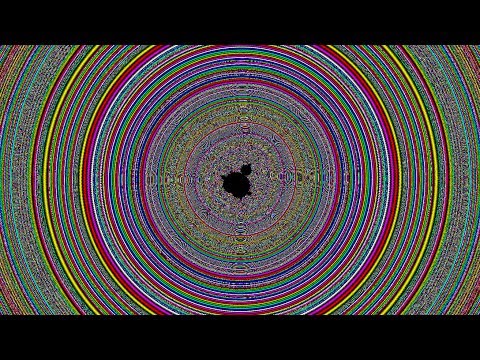 В начале сварки силовые линии магнитного поля оказываются сконцентрированы позади электрода. Дуга пытается скомпенсировать этот дисбаланс и смещается вперед. По мере приближения электрода к концу шва повышенная концентрация перемещается в пространство перед дугой, из-за чего дуга смещается назад. В середине шва, на одинаковом расстоянии от концов соединения, магнитное поле симметрично и переднего или обратного смещения дуги обычно не возникает. Однако, если материал с одной стороны соединения шире, а с другой – уже, даже в середине шва возникнет боковое смещение.
В начале сварки силовые линии магнитного поля оказываются сконцентрированы позади электрода. Дуга пытается скомпенсировать этот дисбаланс и смещается вперед. По мере приближения электрода к концу шва повышенная концентрация перемещается в пространство перед дугой, из-за чего дуга смещается назад. В середине шва, на одинаковом расстоянии от концов соединения, магнитное поле симметрично и переднего или обратного смещения дуги обычно не возникает. Однако, если материал с одной стороны соединения шире, а с другой – уже, даже в середине шва возникнет боковое смещение.
Влияние тока в рабочем изделии
«»Вытягивание» » также может возникать из-за электрического тока внутри рабочего изделия. Как показано на Рисунке 3-39, этот ток, который проходит через все изделие к клемме, также образует магнитное поле. Жирная линия означает путь сварочного тока, тонкая – созданное этим током магнитное поле. Так как ток меняет направление, то есть делает поворот в точке между дугой и рабочим изделием, в точке X возникает повышенная концентрация магнитного поля, которая вызывает смещение сварочной дуги в сторону от рабочего изделия, как это показано на рисунке.
Смещение дуги из-за этого эффекта накладывается на смещение, вызванное вышеописанным воздействием сконцентрированного магнитного поля. Таким образом влияние тока в изделии может снизить или еще больше увеличить смещение дуги из-за магнитного поля. Но если обратный ток научиться контролировать, его можно использовать как способ регулировать смещение дуги, который особенно хорошо подходит для автоматических процессов сварки.
На Рисунке 3-40(a), рабочий кабель подключен к начальной точке шва, а магнитное поле, вызванное током внутри изделия, направлено назад от дуги. При этом возникает переднее смещение дуги. Однако у конца шва общее смещение будет минимальным, так как это переднее смещение компенсирует обратное смещение, вызванное высокой концентрацией магнитного поля при приближении дуги к краю рабочего изделия – см. Рисунок 3-41(a). На Рисунке 3-40(b), рабочий кабель подключен к конечной точке шва, что приводит к обратному смещению.
Подобное «»наложение»» магнитных полей показано на Рисунке 3-41(b). Однако рабочее соединение со стороны конца шва может помочь снизить переднее смещение дуги в начале сварки.
Так как воздействие тока в рабочем изделии менее заметно, чем сконцентрированного магнитного поля вокруг дуги, расположение рабочего соединения позволяет регулировать смещение дуги лишь в какой-то степени. Для полного устранения смещения дуги во время сварки также нужно использовать и другие способы.
Другие проблемные зоны
Угловые и стыковые соединения с глубоким V-образным зазором
В каких еще случаях может происходить смещение дуги? Оно часто наблюдается при угловой сварке и в сварных соединениях, для которых требуется глубокий сварной шов. Причина этому точно такая же, как и в предыдущем случае – высокая концентрация силовых линий магнитного поля и смещение дуги для снижения этой концентрации.
Высокая сила тока
При низкой силе тока отклонение дуги ниже, чем при высокой. Почему? Потому что интенсивность магнитного поля на заданном расстоянии от проводника электрического тока пропорциональна квадрату силы сварочного тока. При ручной сварке на постоянном токе серьезные проблемы с отклонением дуги обычно возникают только при силе тока выше 250 ампер (это не точная цифра, так как на отклонение дуги также сильно влияют тип и геометрия соединения).
Постоянный ток
Переход на переменный ток часто приводит к значительному снижению отклонения дуги. Из-за постоянных смен полярности ток в металле основы начинает двигаться в форме вихрей. Для таких вихревых потоков характерно довольно слабое магнитное поле, которое не оказывает на дугу значительного влияния.
Чувствительные к магнитному воздействию материалы
Некоторые материалы, например, 9-процентные никелевые сплавы, очень чувствительны к магнитному воздействию и очень легко намагничиваются внешними магнитными полями, например, от кабелей питания и т. п. При сварке таких материалов могут возникнуть большие сложности в связи с отклонением дуги из-за намагниченного материала. Такие поля можно легко выявить и измерить недорогими ручными измерителями магнитной индукции. Интенсивности поля более 20 Гс обычно достаточно для того, чтобы оно могло вызвать сложности со сваркой.
Термическое отклонение дуги
Мы уже рассмотрели самый распространенный тип отклонения сварочной дуги – магнитный, но с чем еще может столкнуться сварщик? Второй тип – это термическое отклонение дуги. По законам физики ток между электродом и рабочей пластиной проходит между самыми горячими точками на их поверхности. Во время перемещения электрода дуга обычно от него несколько отстает. Это отставание вызвано «нежеланием» дуги сдвигаться на более холодное место. Пространство между кончиком электрода и горячей поверхностью расплавленного металла ионизируется и поэтому имеет более высокую электропроводимость, чем возле более холодных участков пластины. При ручной сварке небольшое термическое обратное отклонение из-за отставания дуги не принесет большого вреда, но оно может стать серьезной проблемой при высокоскоростной автоматической сварке или если термическое обратное отклонение накладывается на магнитное обратное отклонение.»»
Это отставание вызвано «нежеланием» дуги сдвигаться на более холодное место. Пространство между кончиком электрода и горячей поверхностью расплавленного металла ионизируется и поэтому имеет более высокую электропроводимость, чем возле более холодных участков пластины. При ручной сварке небольшое термическое обратное отклонение из-за отставания дуги не принесет большого вреда, но оно может стать серьезной проблемой при высокоскоростной автоматической сварке или если термическое обратное отклонение накладывается на магнитное обратное отклонение.»»
Отклонение при многодуговой сварке
В новейших системах сварки для повышения производительности применяется метод многодуговой сварки. Такой процесс тоже может приводить к отклонению дуг. В частности, когда две дуги работают в непосредственной близости друг от друга, их магнитные поля начинают взаимодействовать, что приводит к отклонению обеих дуг.
Если рядом находятся две дуги разной полярности, как показано на Рисунке 3-44(a), магнитные поля между дугами заставят их отклониться друг от друга. Если дуги имеют одну полярность, как показано на Рисунке 3-44(b), магнитные поля будут ослаблять друг друга, из-за чего дуги станут притягиваться.
Если дуги имеют одну полярность, как показано на Рисунке 3-44(b), магнитные поля будут ослаблять друг друга, из-за чего дуги станут притягиваться.
Обычно при использовании двух дуг для одной дуги рекомендуется использовать постоянный ток, а другой – переменный, как это показано на
Также часто используется конфигурация с двумя дугами на переменном токе. В таком случае помехи между дугами большей частью минимизируются сдвигом фазы тока в одной из дуг на 80-90 градусов по отношению к другой. Для этого используется так называемое автоматическое соединение «»Scott»». Благодаря сдвигу фазы ток и магнитное поле одной дуги достигают максимума в тот момент, когда ток и магнитное поле другой дуги находятся практически в минимуме.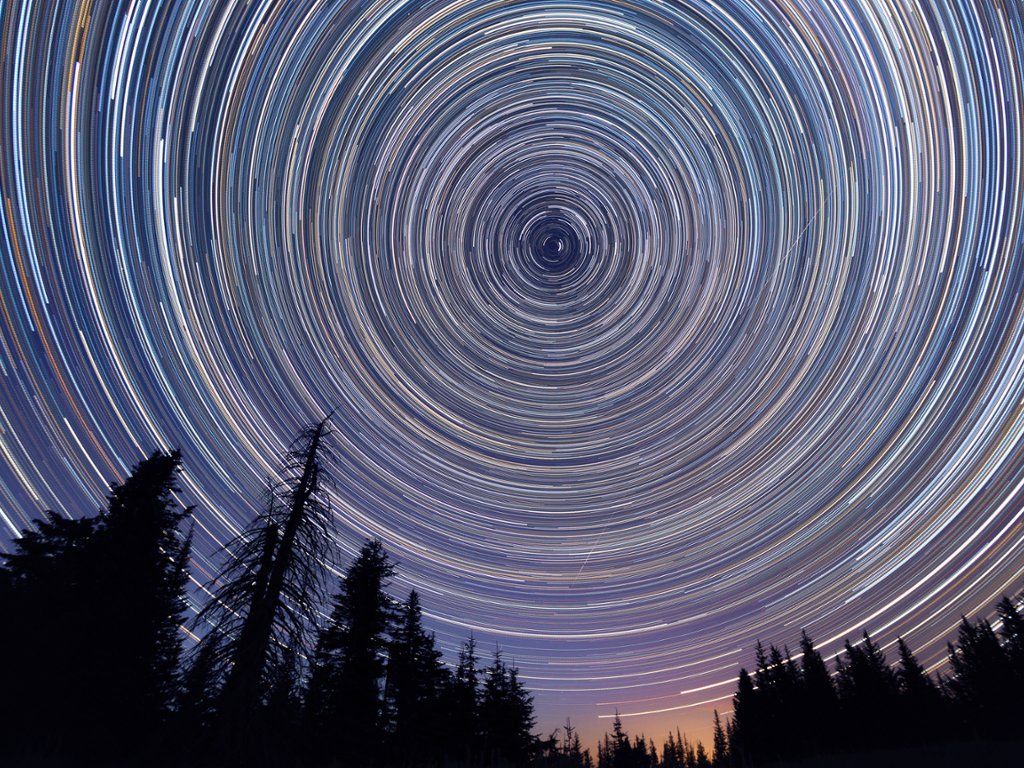 Это позволяет свести отклонение к минимуму.
Это позволяет свести отклонение к минимуму.
Способы снижения отклонения дуги
Отклонение дуги – не всегда неблагоприятное явление. Более того, в разумных пределах оно помогает создавать швы правильной формы, лучше контролировать расплавленный шлак и глубину проплавления. Но если отклонение дуги вызывает или усиливает такие дефекты, как подрезание, непостоянную глубину проплавления, неровность швов, неравномерную глубину швов, пористость, волнистые швы и избыточное разбрызгивание, с ним нужно бороться.
Возможные способы решения:
Если для сварки в защитных газах используется постоянный ток – особенно силой более 250 ампер – возможно, проблемы можно устранить переходом на переменный ток
Сохраняйте минимальную длину дуги, чтобы ее давление компенсировало отклонение
Уменьшите силу сварочного тока – что может потребовать снижения скорости сварки
Наклоняйте электрод в противоположном направлении от отклонения дуги, как это показано на Рисунке 3-45
С обоих концов шва сделайте широкие прихваточные швы и создавайте прихваточные швы вдоль всей длины шва – особенно при некачественной подготовке соединения
Ведите сварку по направлению к широкому прихваточному шву или уже завершенному сварному шву
Используйте обратно-ступенчатую технику сварки, как показано на Рисунке 3-46
Для снижения обратного отклонения ведите сварку по направлению от рабочего соединения, для снижения переднего отклонения – по направлению к рабочему соединению
В случае процессов с обильным образованием шлака может понадобиться умеренное обратное отклонение дуги. Для этого сварку нужно вести по направлению к рабочему соединению
Для этого сварку нужно вести по направлению к рабочему соединению
Оберните рабочий кабель вокруг рабочего изделия, чтобы магнитное поле тока, поступающего обратно в источник питания,
компенсировало магнитное поле, вызывающее отклонение дуги
Отклонение дуги хорошо заметно при сварке открытой дугой, но в случае сварки под флюсом его выявление может оказаться достаточно сложным. В таком случае оно диагностируется по дефектам сварки.
Для обратного отклонения характерны:
Сильное разбрызгивание
Подрезание, будь то постоянное или перемежающееся
Узкие, высокие сварные швы, часто с подрезанием
Большая глубина проплавления
Пористость поверхности в конце сварного шва на листовом металле
Для переднего отклонения характерны:
Широкий сварной шов с неравномерной шириной
Волнообразная форма шва
Подрезание, обычно перемежающееся
Меньшая глубина проплавления
Влияние креплений на отклонение дуги Стальные крепления для рабочих изделий могут оказывать определенное воздействие на магнитное поле вокруг дуги и, соответственно, ее отклонение. Кроме того, со временем они могут намагнититься. Обычно крепления не вызывают никаких проблем при ручной сварке с силой тока меньше 250 ампер. Крепления для применения при более высокой силе тока должны иметь такую конструкцию, которая не способствовала бы отклонению дуги. Для каждой системы фиксации может потребоваться специальное исследование, которое выявило бы лучший способ устранить помехи для дуги.
Стальные крепления для рабочих изделий могут оказывать определенное воздействие на магнитное поле вокруг дуги и, соответственно, ее отклонение. Кроме того, со временем они могут намагнититься. Обычно крепления не вызывают никаких проблем при ручной сварке с силой тока меньше 250 ампер. Крепления для применения при более высокой силе тока должны иметь такую конструкцию, которая не способствовала бы отклонению дуги. Для каждой системы фиксации может потребоваться специальное исследование, которое выявило бы лучший способ устранить помехи для дуги.
При этом нужно учесть следующее:
Конструкция креплений для сварки продольных швов цилиндров (см. Рисунок 3-47) должна предполагать расстояние между опорной балкой и рабочим изделием как минимум 2,5 см.
Зажимы, которые удерживают рабочее изделие, должны быть немагнитными. Рабочий кабель нельзя подключать к медной подкладке –
по возможности соединение должно быть расположено на рабочем изделии.
Крепление должно быть изготовлено из низкоуглеродистой стали. Это позволит избежать накапливания постоянных магнитных свойств.
Сварка по направлению к закрытому концу «»рогообразных»» креплений также помогает снизить обратное отклонение дуги.
Крепление должно быть достаточно длинным для того, чтобы при необходимости можно было использовать конечные опоры.
Не используйте в качестве подкладки медные полосы на стальных балках, как показано на Рисунке 3-48. Стальная часть подкладки лишь усилит отклонение дуги.
Расстояние между зажимами должно быть минимальным. Большие промежутки могут привести к
образованию зазоров и отклонению дуги.
Не используйте системы фиксации с крупными стальными деталями только с одной стороны шва. Сбалансируйте их аналогичной конструкцией с другой стороны.
Понимание причин отклонения дуги и способов его диагностики позволит операторам полностью его контролировать и создавать сварные швы без связанных с ним дефектов.
Учебно-методическое пособие «Техника выполнения сопряжений» — Информио
Обмен опытом
Публикации
Методические разработки
Материалы конференции
Работы СНО
Персоналии
См. также:
Уважаемые коллеги. Размещение авторского материала на страницах электронного справочника «Информио» является бесплатным. Для получения бесплатного свидетельства необходимо оформить заявку
Положение о размещении авторского материала
Размещение информации
31.10.2013 108653 237099
Ларионова Елена Владимировна, преподаватель
Букова Ольга Михайловна, преподаватель спецдисциплин
Иркутский авиационный техникум
При изучении дисциплины «Начертательная геометрия и
инженерная графика» студенты должны усвоить правила и последовательность
выполнения геометрических построений и сопряжений.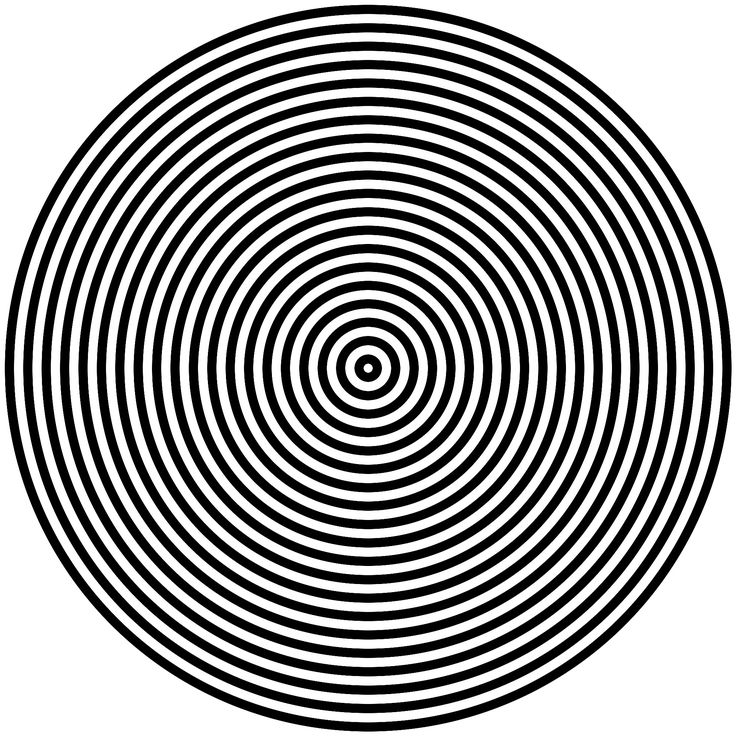 В этом отношении лучшим
способом приобретения навыков построения являются задания по вычерчиванию
контуров сложных деталей.
В этом отношении лучшим
способом приобретения навыков построения являются задания по вычерчиванию
контуров сложных деталей.
Прежде чем приступить к выполнению контрольного задания,
нужно изучить технику выполнения геометрических построений и сопряжений по
методическому пособию.
Сопряжением называется плавный переход от одной линии к другой. Для построения любого сопряжения дугой заданного радиуса нужно найти:
- Центр сопряжения – центр, из которого проводят дугу;
- Точки сопряжения (касания) – точки, в которых одна линия переходит в другую.
Центр сопряжения находится от точек сопряжения на одинаковых расстояниях, равных радиусу сопряжения R. Переход от прямой к окружности будет плавным в том случае, если прямая касается к окружности. Точка сопряжения К лежит на перпендикуляре, опущенном из центра О окружности к прямой (рис. 1)
рис. 1
Переход от одной
окружности к другой будет плавным, если окружности касаются.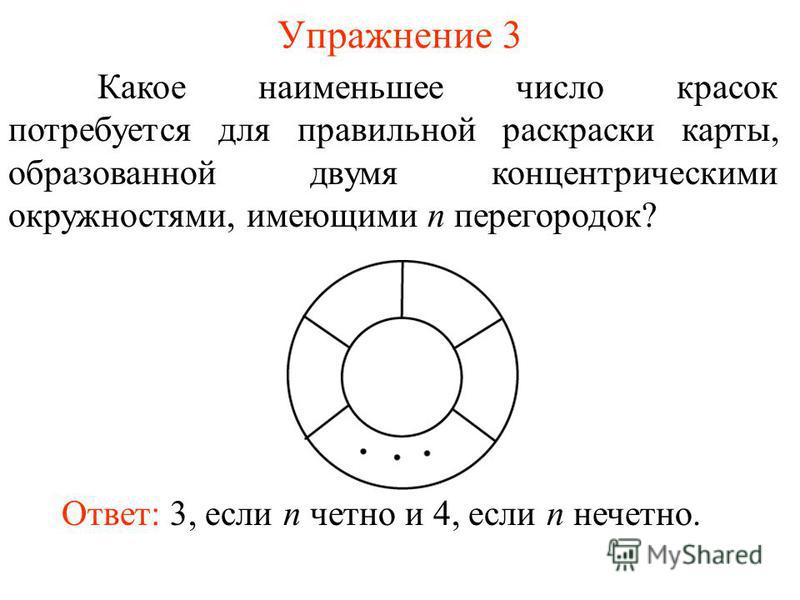
Различают два случая
касания дуг окружностей: внешнее (рис.
2) и внутреннее (рис.3).
При внешнем касании центры окружностей лежат по разные стороны от их общей касательной L (рис. 2). Расстояние между их центрами ОО1 равно сумме радиусов окружностей R+R1 и точка касания лежит на прямой ОО1, соединяющей их центры.
При внутреннем касании центры окружностей лежат по одну сторону от их общей касательной L. Расстояние между их центрами ОО1 равно разности их радиусов R-R1 и точка касания К окружностей лежит на продолжении прямой ОО1 (рис. 3).
рис. 2 | рис. 3 |
Касание дуг окружностей:
рис. 2 – сопряжение двух окружностей (внешнее касание)
2 – сопряжение двух окружностей (внешнее касание)
рис. 3 – сопряжение двух окружностей (внутреннее касание)
Сопряжение двух пересекающихся прямых
Даны пересекающиеся под прямым, острым и тупым углами прямые линии.
Требуется построить сопряжения этих прямых дугой заданного радиуса R.
рис. 4
- Для нахождения центра сопряжения проводят вспомогательные прямые, параллельные данным на расстоянии равном радиусу R. Точка пересечения этих прямых т.О и будет центом дуги сопряжения (рис. 4).
- Перпендикуляры, опущенные из центра дуги сопряжения т.О на данные прямые, определяют точки касания К и N.
- Из точки О, как центра, описывают дугу заданного радиуса R.
рис. 5
Примечание.Для прямых углов центр сопряжения удобнее находить с помощью циркуля (рис. 5).
Сопряжение дуги окружности и прямой
линии дугой заданного радиуса.
Внешнее касание
Дана окружность радиуса R и прямая АВ. Требуется соединить их дугой радиусом R1.
рис. 6
- Для нахождения центра сопряжения из центра О заданной окружности проводят дугу m радиуса R + R1 и на расстоянии R1 – прямую n // AB. Точка О1 пересечения прямой n и дуги m будет центром сопряжения.
- Для получения точек сопряжения: К и К1 проводят линию центров ОО1 и восстанавливают к прямой АВ перпендикуляр ОК1.
- Из центра сопряжения О1 между точками К и К1 проводят дугу сопряжения радиусом R1
Внутреннее касание
В случае внутреннего касания выполняют те же построения, но дугу m вспомогательной окружности проводят радиусом R — R1.
рис. 7
7
Сопряжение двух окружностей дугой заданного радиуса
Заданы две окружности радиусом R1 и R2. Требуется построить сопряжение дугой заданного радиуса R.
рис. 8
Внешнее касание
- Для определения центра сопряжения О проводят вспомогательные дуги: из центра О1окружности радиусом R + R1 и из центра О2 окружности радиуса R + R2. Точка О пересечения этих дуг является центом сопряжения.
- Соединяя центры О и О1, а так же О и О2 , определяют точки сопряжения (касания) К1 и К2.
- Из центра О радиусом R проводят дугу сопряжения между точками К1 и К2
Внутреннее касание
При внутреннем касании выполняют те же построения, но дуги проводят радиусами
R -R1 и R — R2.
рис. 9
Смешанное касание
рис. 10
Центр сопряжения О находится в пересечении двух дуг, описанных из центра О1 радиусом R — R1 и из центра О2 радиусом R + R2
Примечание. При смешанном сопряжении центр О1 одной из сопрягаемых дуг лежит внутри сопрягающей дуги радиуса R , а центр О2 другой дуги – вне ее.
Частные случаи
Нахождение центра дуги заданного радиуса.
Задана дуга радиусом R, соединяющая две параллельные прямые mи n и проходящая через точку А ∈ m (рис. 11). Требуется найти центр О заданной дуги.
рис. 11
В основу построения положено нахождение точки О, равноудаленной от заданных прямых (рис. 11).
- Из
точки А ∈ m, как из центра, проводят дугу
вспомогательной окружности с заданным радиусом R.

- Проводят вспомогательную прямую l, параллельную прямой n, на расстоянии, равном заданному радиусу R.
- Точка О – точка пересечения этих вспомогательных линий является центром заданной дуги. (рис. 12)
рис. 12
- Боголюбов С.К. Инженерная графика: Учебник для средних специальных учебных заведений. – 3-е изд., испр. И доп. — М.: Машиностроение, 2006. – с.392: ил.
- Куприков М.Ю. Инженерная графика: учебник для ССУЗов – М.: Дрофа, 2010 – 495 с.: ил.
- Федоренко В.А., Шошин А.И. Справочник по машиностроительному черчению Л.: Машиностроение. 1976. 336 с.
Расскажите друзьям:
Назад к списку
Радиальная дуга — Большая Энциклопедия Нефти и Газа, статья, страница 3
Cтраница 3
Диаграммная бумага для самопишущих измерительных приборов.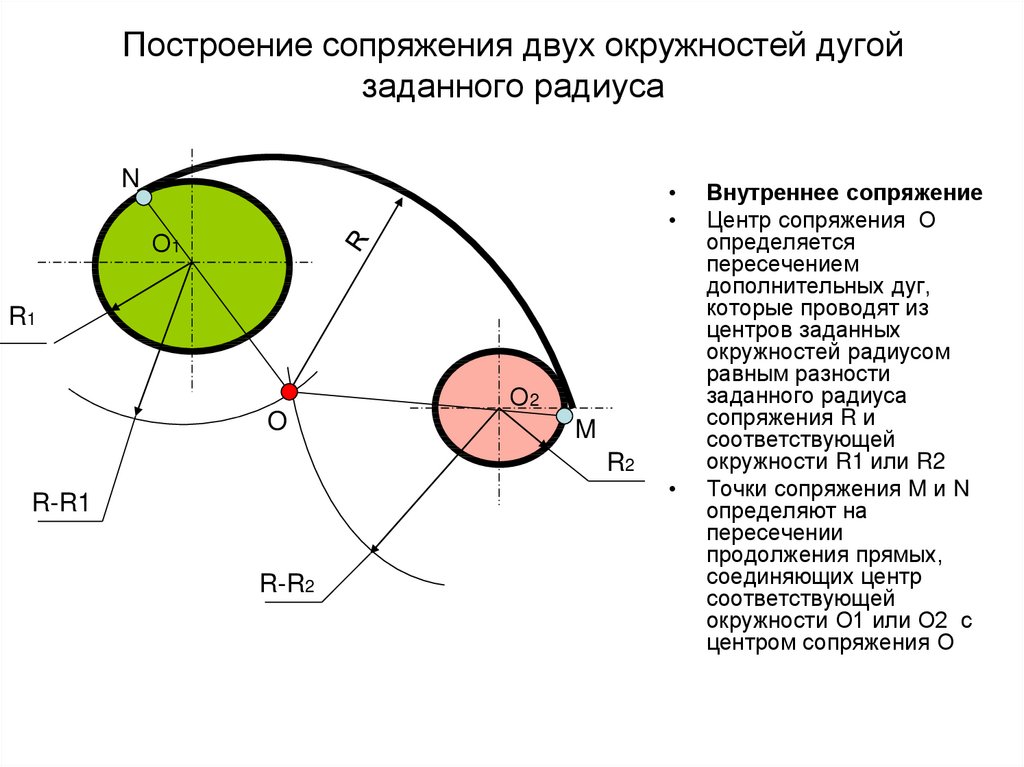 [31]
[31] |
Дисковая бумага изготовляется диаметром 200 — т — ЗОО мм. Она снабжена полярной координатной сеткой в виде концентрических окружностей, пересекаемых радиальными дугами. [32]
Шкала манометрических термометров ( за исключением паровых) равномерная. На дисковой диаграмме имеется равномерная сетка, концентрические окружности которой соответствуют постоянным значениям температуры, а радиальные дуги — постоянным значениям времени. Каждому пределу показаний прибора соответствует определенная диаграмма. [33]
Шкала манометрических термометров ( за исключением паровых) равномерная. На дисковой диаграмме имеется равномерная сетка, концентрические окружности которой соответствуют постоянным значениям температуры, а радиальные дуги — постоянным значениям времени. Каждому пределу показаний прибора соответствует определенная диаграмма. [34]
Осматривают все узлы прибора, их крепление, убеждаются в отсутствии посторонних предметов в корпусе; снимают кожух реохорда и переключателя и щеточкой, смоченной в бензине, протирают реохорд, пластины, щетки и кольца многоточечного переключателя, после чего реохорд и контакты переключателя протирают чистой замшей; проверяют комплектность прибора; в самопишущих приборах устанавливают диаграммную бумагу и заправляют пишущий механизм; после установки диаграммы и пера проверяют совпадение указателя ( стрелки, пера) прибора с начальной и конечной отметками шкалы и диаграммы; в самопишущих приборах с дисковой диаграммой проверяют движение пера по часовой радиальной дуге диаграммы, при этом стрелку или каретку вдоль шкалы передвигают плавно вращением от руки профилированного диска или движка реохорда, следя за указателем стрелки или кареткой, которые не должны заходить за крайние отметки шкалы. [35]
[35]
Диаграммная бумага имеет координатную сетку. Концентрические окружности, нанесенные на бумагу, представляют собой деления шкалы, поэтому количество их определяется пределом измерения манометра и ценой деления. Радиальные дуги соответствуют определенным промежуткам времени. [36]
Диаграммная бумага имеет координатную сетку. Концентрические окружности, нанесенные на бумагу, представляют собой деления шкалы, поэтому количество их определяется пределом измерения манометра и Ценой деления. Радиальные дуги соответствуют определенным промежуткам времени. [37]
В приборах для измерения давления, температуры, уровня применяются картограммы с равномерной разметкой, в то время как г приборах для измерения расхода жидкости, газа и пара картограммы не равномерные. Вращение дисковых картограмм осуществляется с помощью часового механизма или синхронного электродвигателя с той или иной скоростью. Такие картограммы радиальными дугами разделены на 24 сектора. [38]
[38]
Для контроля и испытаний холодильных машин применяют иногда самопишущие манометры и мановакуумметры. В этих приборах имеются измерительная система с трубчатой пружиной, механизм, передающий движение трубчатой пружины на перо прибора, часовой механизм для привода диаграммы в виде диска с полным оборотом его за 24 часа. Сетку диаграммы образуют концентрические окружности и радиальные дуги, соответствующие постоянным значениям измеряемой величины давления и времени. Допустимая погрешность хода диаграммы за 24 часа не более 5 мин. [39]
На бумагу нанесена прямоугольная координатная сетка, причем по ширине откладывается значение измеряемой величины, а по длине — значение прошедшего времени. Дисковая бумага изготовляется диаметром 160 — 300 мм. Она снабжена полярной координатной сеткой в виде концентрических окружностей, пересекаемых радиальными дугами. Концентрические окружности соответствуют значениям измеряемой величины, а радиальные дуги — отметкам времени.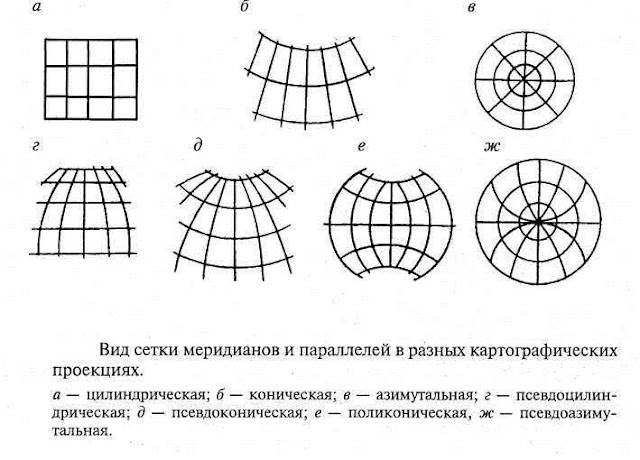 [40]
[40]
| Схема самопишущего [ IMAGE ] Схема самопишущего сильфонного манометра с геликоидальной манометра. [41] |
Диаграммная бумага регистрирующих приборов имеет координатную сетку. Концентрические окружности, нанесенные на бумагу, представляют собой деления шкалы. Количество окружностей определяется пределом измерения манометра и ценой деления. Радиальные дуги соответствуют промежуткам времени в 1 ч и 15 мин. [42]
На бумагу нанесена прямоугольная координатная сетка, причем по ширине откладывается значение измеряемой величины, а по длине — значение прошедшего времени. Дисковая бумага изготовляется диаметром 160 — 300 мм. Она снабжена полярной координатной сеткой в виде концентрических окружностей, пересекаемых радиальными дугами. Концентрические окружности соответствуют значениям измеряемой величины, а радиальные дуги — отметкам времени. [43]
При нагревании или охлаждении термобаллона давление в замкнутой системе термометра изменяется.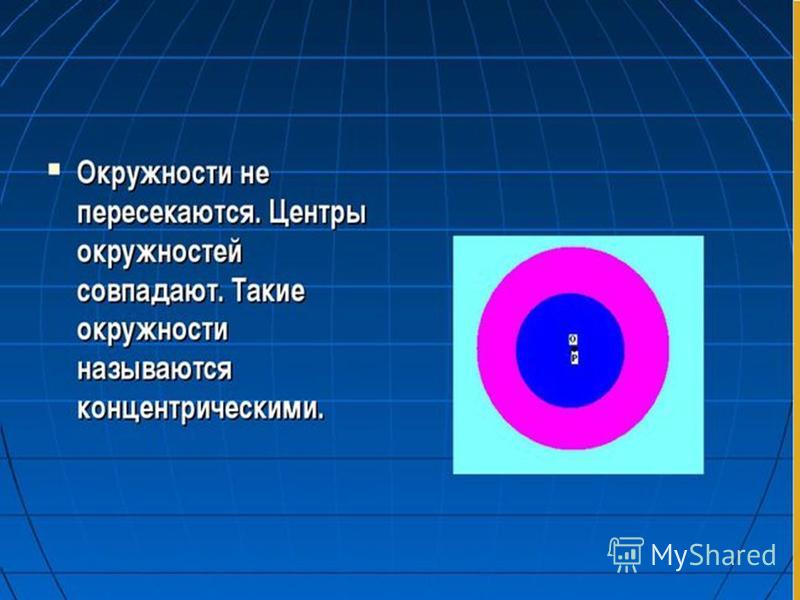 Это изменение давления приводит в движение стрелку показывающего манометра, снабженного температурной шкалой для отсчета температуры. У самопишущего термометра изменение давления в системе приводит в движение самопишущее перо, которое ведет запись температуры на диаграмме. Диаграмма имеет равномерную сетку из концентрических окружностей, дающих температурную шкалу, и радиальных дуг, дающих шкалу времени. Диаграмма приводится во вращение приводом от часового механизма или синхронного электродвигателя, питаемого от обычной осветительной электрической сети.
[44]
Это изменение давления приводит в движение стрелку показывающего манометра, снабженного температурной шкалой для отсчета температуры. У самопишущего термометра изменение давления в системе приводит в движение самопишущее перо, которое ведет запись температуры на диаграмме. Диаграмма имеет равномерную сетку из концентрических окружностей, дающих температурную шкалу, и радиальных дуг, дающих шкалу времени. Диаграмма приводится во вращение приводом от часового механизма или синхронного электродвигателя, питаемого от обычной осветительной электрической сети.
[44]
Шкалой манометра является диаграмма 8, находящаяся на плате. Диаграмма представляет собой бумажный диск диаметром, как правило, около 300 мм. В центре диаграммы имеется отверстие, при помощи которого она прикрепляется к кнопке часового механизма. Кнопка часового механизма вращается с заданной скоростью и делает один оборот за сутки или кратное им время. Диаграмма имеет радиальные дуги и концентрические окружности.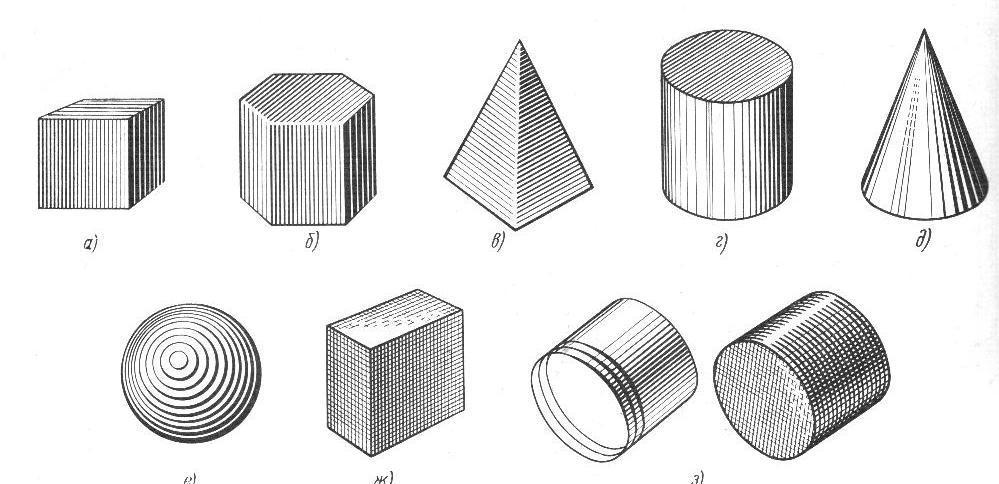 Радиальные дуги делят диаграмму на 24 больших деления, каждое из которых, в свою очередь, разделено на 4 деления. Концентрические окружности соответствуют значениям давления, причем каждая диаграмма имеет свой масштаб делений в зависимости от пределов измерения манометра.
[45]
Радиальные дуги делят диаграмму на 24 больших деления, каждое из которых, в свою очередь, разделено на 4 деления. Концентрические окружности соответствуют значениям давления, причем каждая диаграмма имеет свой масштаб делений в зависимости от пределов измерения манометра.
[45]
Страницы: 1 2 3 4
Рисование простых линий и фигур в Illustrator
Руководство пользователя Отмена
Поиск
Последнее обновление Aug 24, 2022 09:02:50 AM GMT
- Руководство пользователя Illustrator
- Основы работы с Illustrator
- Введение в Illustrator
- Новые возможности в приложении Illustrator
- Часто задаваемые вопросы
- Системные требования Illustrator
- Illustrator для Apple Silicon
- Рабочая среда
- Основные сведения о рабочей среде
- Создание документов
- Панель инструментов
- Комбинации клавиш по умолчанию
- Настройка комбинаций клавиш
- Общие сведения о монтажных областях
- Управление монтажными областями
- Настройка рабочей среды
- Панель свойств
- Установка параметров
- Рабочая среда «Сенсорное управление»
- Поддержка Microsoft Surface Dial в Illustrator
- Восстановление, отмена, история и автоматизация
- Повернуть вид
- Линейки, сетки и направляющие
- Специальные возможности в Illustrator
- Безопасный режим
- Просмотр графических объектов
- Работа в Illustrator с использованием Touch Bar
- Файлы и шаблоны
- Инструменты в Illustrator
- Выделение инструменты
- Выделение
- Частичное выделение
- Групповое выделение
- Волшебная палочка
- Лассо
- Монтажная область
- Выделение
- Инструменты навигации
- Рука
- Повернуть вид
- Масштаб
- Инструменты рисования
- Градиент
- Сетка
- Создание фигур
- Градиент
- Текстовые инструменты
- Текст
- Текст по контуру
- Текст по вертикали
- Текст
- Инструменты рисования
- Перо
- Добавить опорную точку
- Удалить опорные точки
- Опорная точка
- Кривизна
- Отрезок линии
- Прямоугольник
- Прямоугольник со скругленными углами
- Эллипс
- Многоугольник
- Звезда
- Кисть
- Кисть-клякса
- Карандаш
- Формирователь
- Фрагмент
- Инструменты модификации
- Поворот
- Отражение
- Масштаб
- Искривление
- Ширина
- Свободное трансформирование
- Пипетка
- Смешать
- Ластик
- Ножницы
- Выделение инструменты
- Введение в Illustrator
- Illustrator на iPad
- Представляем Illustrator на iPad
- Обзор по Illustrator на iPad.

- Ответы на часто задаваемые вопросы по Illustrator на iPad
- Системные требования | Illustrator на iPad
- Что можно и нельзя делать в Illustrator на iPad
- Обзор по Illustrator на iPad.
- Рабочая среда
- Рабочая среда Illustrator на iPad
- Сенсорные ярлыки и жесты
- Комбинации клавиш для Illustrator на iPad
- Управление настройками приложения
- Документы
- Работа с документами в Illustrator на iPad
- Импорт документов Photoshop и Fresco
- Выбор и упорядочение объектов
- Создание повторяющихся объектов
- Объекты с переходами
- Рисование
- Создание и изменение контуров
- Рисование и редактирование фигур
- Текст
- Работа с текстом и шрифтами
- Создание текстовых надписей по контуру
- Добавление собственных шрифтов
- Работа с изображениями
- Векторизация растровых изображений
- Цвет
- Применение цветов и градиентов
- Представляем Illustrator на iPad
- Облачные документы
- Основы работы
- Работа с облачными документами Illustrator
- Общий доступ к облачным документам Illustrator и совместная работа над ними
- Обновление облачного хранилища для Adobe Illustrator
- Облачные документы в Illustrator | Часто задаваемые вопросы
- Устранение неполадок
- Устранение неполадок с созданием или сохранением облачных документов в Illustrator
- Устранение неполадок с облачными документами в Illustrator
- Основы работы
- Добавление и редактирование содержимого
- Рисование
- Основы рисования
- Редактирование контуров
- Рисование графического объекта с точностью на уровне пикселов
- Рисование с помощью инструментов «Перо», «Кривизна» и «Карандаш»
- Рисование простых линий и фигур
- Трассировка изображения
- Упрощение контура
- Определение сеток перспективы
- Инструменты для работы с символами и наборы символов
- Корректировка сегментов контура
- Создание цветка в пять простых шагов
- Рисование перспективы
- Символы
- Рисование контуров, выровненных по пикселам, при создании проектов для Интернета
- 3D-эффекты и материалы Adobe Substance
- Подробнее о 3D-эффектах в Illustrator
- Создание трехмерной графики
- Проецирование рисунка на трехмерные объекты
- Создание трехмерных объектов
- Создание трехмерного текста
- Подробнее о 3D-эффектах в Illustrator
- Цвет
- О цвете
- Выбор цветов
- Использование и создание цветовых образцов
- Коррекция цвета
- Панель «Темы Adobe Color»
- Цветовые группы (гармонии)
- Панель «Темы Color»
- Перекрашивание графического объекта
- Раскрашивание
- О раскрашивании
- Раскрашивание с помощью заливок и обводок
- Группы с быстрой заливкой
- Градиенты
- Кисти
- Прозрачность и режимы наложения
- Применение обводок к объектам
- Создание и редактирование узоров
- Сетки
- Узоры
- Выбор и упорядочение объектов
- Выделение объектов
- Слои
- Группировка и разбор объектов
- Перемещение, выравнивание и распределение объектов
- Размещение объектов
- Блокировка, скрытие и удаление объектов
- Создание дубликатов объектов
- Поворот и отражение объектов
- Перерисовка объектов
- Кадрирование изображений
- Трансформирование объектов
- Объединение объектов
- Вырезание, разделение и обрезка объектов
- Марионеточная деформация
- Масштабирование, наклон и искажение объектов
- Объекты с переходами
- Перерисовка с помощью оболочек
- Перерисовка объектов с эффектами
- Создание фигур с помощью инструментов «Мастер фигур» и «Создание фигур»
- Работа с динамическими углами
- Улучшенные процессы перерисовки с поддержкой сенсорного ввода
- Редактирование обтравочных масок
- Динамические фигуры
- Создание фигур с помощью инструмента «Создание фигур»
- Глобальное изменение
- Текст
- Дополнение текстовых и рабочих объектов типами объектов
- Создание маркированного и нумерованного списков
- Управление текстовой областью
- Шрифты и оформление
- Форматирование текста
- Импорт и экспорт текста
- Форматирование абзацев
- Специальные символы
- Создание текста по контуру
- Стили символов и абзацев
- Табуляция
- Текст и шрифты
- Поиск отсутствующих шрифтов (технологический процесс Typekit)
- Обновление текста из Illustrator 10
- Шрифт для арабского языка и иврита
- Шрифты | Часто задаваемые вопросы и советы по устранению проблем
- Создание эффекта 3D-текста
- Творческий подход к оформлению
- Масштабирование и поворот текста
- Интерлиньяж и межбуквенные интервалы
- Расстановка переносов и переходы на новую строку
- Усовершенствования работы с текстом
- Проверка орфографии и языковые словари
- Форматирование азиатских символов
- Компоновщики для азиатской письменности
- Создание текстовых проектов с переходами между объектами
- Создание текстового плаката с помощью трассировки изображения
- Создание специальных эффектов
- Работа с эффектами
- Стили графики
- Создание тени
- Атрибуты оформления
- Создание эскизов и мозаики
- Тени, свечения и растушевка
- Обзор эффектов
- Веб-графика
- Лучшие методы создания веб-графики
- Диаграммы
- SVG
- Создание анимации
- Фрагменты и карты изображений
- Рисование
- Импорт, экспорт и сохранение
- Импорт
- Импорт файлов графических объектов
- Импорт растровых изображений
- Импорт графического объекта из Photoshop
- Помещение нескольких файлов в документ
- Извлечение изображений
- Импорт файлов Adobe PDF
- Импорт файлов EPS, DCS и AutoCAD
- Сведения о связях
- Библиотеки Creative Cloud Libraries в Illustrator
- Библиотеки Creative Cloud Libraries в Illustrator
- Диалоговое окно «Сохранить»
- Сохранение иллюстраций
- Экспорт
- Использование графического объекта Illustrator в Photoshop
- Экспорт иллюстрации
- Сбор ресурсов и их массовый экспорт
- Упаковка файлов
- Создание файлов Adobe PDF
- Извлечение CSS | Illustrator CC
- Параметры Adobe PDF
- Информация о файле и метаданные
- Импорт
- Печать
- Подготовка к печати
- Настройка документов для печати
- Изменение размера и ориентации страницы
- Задание меток обреза для обрезки и выравнивания
- Начало работы с большим холстом
- Печать
- Наложение
- Печать с управлением цветами
- Печать PostScript
- Стили печати
- Метки и выпуск за обрез
- Печать и сохранение прозрачных графических объектов
- Треппинг
- Печать цветоделенных форм
- Печать градиентов, сеток и наложения цветов
- Наложение белого
- Подготовка к печати
- Автоматизация задач
- Объединение данных с помощью панели «Переменные»
- Автоматизация с использованием сценариев
- Автоматизация с использованием операций
- Устранение неполадок
- Проблемы с аварийным завершением работы
- Восстановление файлов после сбоя
- Проблемы с файлами
- Поддерживаемые форматы файлов
- Проблемы с драйвером ГП
- Проблемы устройств Wacom
- Проблемы с файлами DLL
- Проблемы с памятью
- Проблемы с файлом настроек
- Проблемы со шрифтами
- Проблемы с принтером
- Как поделиться отчетом о сбое с Adobe
Чтобы нарисовать один прямой отрезок линии, используйте инструмент «Отрезок линии». Обучающую игру с демонстрацией инструмента «Отрезок линии» см. в разделе Использование инструмента «Отрезок линии».
Обучающую игру с демонстрацией инструмента «Отрезок линии» см. в разделе Использование инструмента «Отрезок линии».
Выберите инструмент «Отрезок линии» .
Выполните одно из следующих действий:
Поместите указатель в ту точку, где должна начинаться линия, и перетащите его в точку ее окончания.
Щелкните в том месте, где должна начинаться линия. В диалоговом окне укажите значения длины и угла линии. Чтобы окрасить линию в текущий цвет заливки, выберите параметр Окрашивать отрезок в цвет заливки. Затем нажмите ОК.
Нажмите и удерживайте инструмент «Отрезок линии» (). Выберите инструмент «Дуга» .
Выполните одно из следующих действий:
Щелкните в том месте, где должна начинаться дуга. Чтобы определить точку, из которой будет нарисована дуга, щелкните в диалоговом окне квадратик на локаторе неподвижной точки .
 После этого задайте любые из следующих параметров и нажмите кнопку ОК.
После этого задайте любые из следующих параметров и нажмите кнопку ОК.Длина по оси Х. Определяет ширину дуги.
Длина по оси Y. Определяет высоту дуги.
Тип. Определяет, каким контуром будет этот объект: замкнутым или открытым.
Вдоль. Определяет направление дуги. Выберите «Ось X» или «Ось Y» в зависимости от того, вдоль какой оси должна располагаться база дуги: горизонтальной (x) или вертикальной (y).
Наклон: определяет направление наклона дуги. Чтобы получить вогнутую дугу, введите отрицательное значение. Чтобы получить выгнутую дугу, введите положительное значение. При нулевом значении наклона получается прямая линия.
Окрашивать дугу в цвет заливки. Дуга окрашивается в текущий цвет заливки.
Примечание. Для динамического просмотра дуги по мере ввода параметров дважды щелкните инструмент «Дуга» на панели «Инструменты».
Параметры инструмента «Отрезок дуги»
Видеоролик с инструкциями по использованию инструментов для рисования фигур см.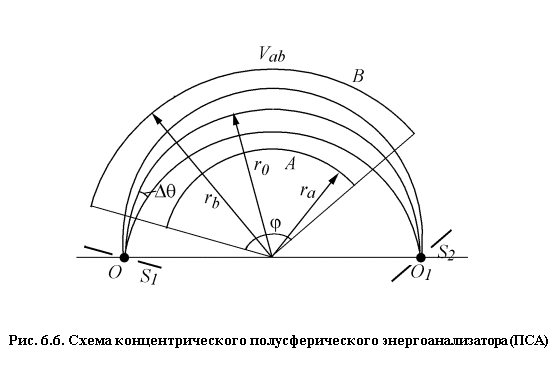 в разделе Рисование основных фигур.
в разделе Рисование основных фигур.
Нажмите и удерживайте инструмент «Отрезок линии» (). Выберите инструмент «Спираль» .
Выполните одно из следующих действий:
Перетащите курсор, пока не получите спираль нужного размера. Чтобы повернуть спираль, перетащите указатель в дуге.
Щелкните в том месте, где должна начинаться спираль. В диалоговом окне задайте любые из следующих параметров и нажмите кнопку ОК.
Радиус. Определяет расстояние от центра до самой дальней точки спирали.
Рост. Определяет величину, на которую каждый виток спирали будет уменьшаться по сравнению с предыдущим витком.
Число сегментов. Определяет количество сегментов в спирали. Каждый полный виток спирали состоит из четырех сегментов.
Стиль. Определяет направление спирали.
Видеоролик с инструкциями по использованию инструментов для рисования фигур см. в разделе Рисование основных фигур.
в разделе Рисование основных фигур.
Инструменты сеток используются для быстрого рисования прямоугольных и полярных сеток. Инструмент «Прямоугольная сетка» создает прямоугольные сетки заданного размера с заданным количеством разделителей. Инструмент «Полярная сетка» создает концентрические круги заданного размера с заданным количеством разделителей.
Рисование прямоугольных сеток
Нажмите и удерживайте инструмент «Отрезок линии» (). Выберите инструмент «Прямоугольная сетка» .
Выполните одно из следующих действий:
Перетащите курсор, пока не получите сетку нужного размера.
Щелкните, чтобы задать неподвижную точку сетки. Чтобы определить точку, из которой будет нарисована сетка, щелкните в диалоговом окне квадратик на локаторе неподвижной точки . После этого задайте любые из следующих параметров и нажмите кнопку ОК.
Размер по умолчанию. Определяет ширину и высоту всей сетки.
Горизонтальные разделители.
 Определяет количество горизонтальных разделителей между верхним и нижним краями сетки. Значение «Асимметрично» позволяет распределять горизонтальные разделители неравномерно с увеличением их частоты в сторону верхнего или нижнего края сетки.
Определяет количество горизонтальных разделителей между верхним и нижним краями сетки. Значение «Асимметрично» позволяет распределять горизонтальные разделители неравномерно с увеличением их частоты в сторону верхнего или нижнего края сетки.Вертикальные разделители. Определяет количество вертикальных разделителей между левым и правым краями сетки. Значение «Асимметрично» позволяет распределять вертикальные разделители неравномерно с увеличением их частоты в сторону левого или правого края сетки.
Использовать внешний прямоугольник в качестве рамки. Заменяет верхний, нижний, левый и правый сегменты отдельным прямоугольным объектом.
Окрашивать сетку в цвет заливки. Сетка окрашивается в текущий цвет заливки (в противном случае заливка не задается).
Рисование круговых (полярных) сеток
Нажмите и удерживайте инструмент «Отрезок линии» (). Выберите инструмент «Полярная сетка» .

Выполните одно из следующих действий:
Перетащите курсор, пока не получите сетку нужного размера.
Щелкните, чтобы задать неподвижную точку сетки. Чтобы определить точку, из которой будет нарисована сетка, щелкните в диалоговом окне квадратик на локаторе неподвижной точки . После этого задайте любые из следующих параметров и нажмите кнопку ОК.
Размер по умолчанию. Определяет ширину и высоту всей сетки.
Концентрические разделители. Определяет количество круговых концентрических разделителей в сетке. Значение «Асимметрично» позволяет распределять концентрические разделители неравномерно с увеличением их частоты в сторону внутренней или внешней части сетки.
Радиальные разделители. Определяет количество радиальных разделителей между центром и периферической частью сетки. Значение «Асимметрично» позволяет распределять радиальные разделители неравномерно с увеличением их частоты по часовой стрелке или против часовой стрелки.

Создать составной контур на основе эллипсов. Преобразует концентрические круги в отдельные составные контуры и добавляет в них заливку через один.
Окрашивать сетку в цвет заливки. Сетка окрашивается в текущий цвет заливки (в противном случае заливка не задается).
Выберите инструмент «Прямоугольник» или «Прямоугольник со скругленными углами» .
Выполните одно из следующих действий:
Чтобы нарисовать прямоугольник, перетащите курсор по диагонали, пока не получите прямоугольник нужного размера.
Чтобы нарисовать квадрат, нажмите клавишу Shift и, не отпуская ее, перетащите указатель по диагонали, пока не получите квадрат нужного размера.
Чтобы создать квадрат или прямоугольник путем ввода значений, щелкните в той точке, где должен находиться левый верхний угол фигуры. Укажите ширину и высоту (а также радиус угла для прямоугольника со скругленными углами), затем нажмите кнопку ОК.

Видеоролик с инструкциями по использованию инструментов для рисования фигур см. в разделе Рисование основных фигур.
Указание радиуса угла в прямоугольнике со скругленными углами
Радиус угла определяет скругление углов прямоугольника. Пользователь может изменять радиус, заданный по умолчанию, для всех новых прямоугольников, а также радиус отдельных прямоугольников в процессе рисования.
Чтобы изменить радиус угла по умолчанию, выберите Редактирование > Установки > Основные (Windows) или Illustrator > Установки > Основные (macOS) и введите новое значение для параметра Радиус угла. Альтернативный способ: выберите инструмент «Прямоугольник со скругленными углами», щелкните в окне документа и введите новое значение для параметра Радиус угла. Радиус по умолчанию применяется только к новым прямоугольникам со скругленными углами, а не к существующим.
Чтобы изменить радиус угла при перетаскивании с помощью инструмента «Прямоугольник со скругленными углами», нажмите клавишу «Стрелка вверх» или «Стрелка вниз».
 Когда будет достигнуто нужное скругление углов, отпустите клавишу.
Когда будет достигнуто нужное скругление углов, отпустите клавишу.Чтобы получить прямые углы при перетаскивании с помощью инструмента «Прямоугольник со скругленными углами», нажмите клавишу «Стрелка влево».
Чтобы получить углы с максимальным скруглением при перетаскивании с помощью инструмента «Прямоугольник со скругленными углами», нажмите клавишу «Стрелка вправо».
После создания прямоугольника со скругленными углами невозможно изменить радиус скругления. Если необходимо изменить радиус скругления, создайте обычный прямоугольник и выберите Эффект > Преобразовать в фигуру > Прямоугольник со скругленными углами, затем укажите параметры прямоугольника со скругленными углами. Чтобы настроить радиус скругления или другие параметры, измените параметры эффекта на палитре Оформление.
Нажмите и удерживайте инструмент «Прямоугольник» (). Выберите инструмент «Эллипс» .

Для получения дополнительной информации о выборе инструментов см. Выбор инструмента.
Выполните одно из следующих действий:
Перетащите курсор по диагонали, пока не получите эллипс нужного размера.
Щелкните в той точке, где должен находиться левый верхний угол ограничительной рамки эллипса. Укажите ширину и высоту эллипса, затем нажмите кнопку ОК.
Примечание. Чтобы нарисовать круг, удерживайте клавишу Shift при перетаскивании. Чтобы указать размеры, после ввода значения ширины щелкните слово Высота, чтобы скопировать введенное значение в поле Высота.
Видеоролик с инструкциями по использованию инструментов для рисования фигур см. в разделе Рисование основных фигур.
Нажмите и удерживайте инструмент «Прямоугольник» (). Выберите инструмент «Многоугольник» .
Выполните одно из следующих действий:
Перетащите курсор по диагонали, пока не получите многоугольник нужного размера.
 Чтобы повернуть многоугольник, перетащите указатель в дуге. Для добавления и удаления сторон многоугольника нажимайте клавиши «Стрелка вверх» и «Стрелка вниз».
Чтобы повернуть многоугольник, перетащите указатель в дуге. Для добавления и удаления сторон многоугольника нажимайте клавиши «Стрелка вверх» и «Стрелка вниз».Щелкните в той точке, где должен находиться центр многоугольника. Укажите радиус и количество сторон многоугольника, затем нажмите ОК.
Треугольники — тоже многоугольники! Их рисуют точно так же, как и любые другие многоугольники.
Видеоролик с инструкциями по использованию инструментов для рисования фигур см. в разделе Рисование основных фигур.
Нажмите и удерживайте инструмент «Прямоугольник» (). Выберите инструмент «Звезда» .
Выполните одно из следующих действий:
Перетащите курсор, пока не получите звезду нужного размера. Чтобы повернуть звезду, перетащите указатель в дуге. Для добавления и удаления концов звезды нажимайте клавиши «Стрелка вверх» и «Стрелка вниз».

Щелкните в той точке, где должен находиться центр звезды. В поле «Радиус 1» укажите расстояние от центра звезды до наиболее близких к нему точек. В поле «Радиус 2» укажите расстояние от центра звезды до наиболее далеких от него точек. В поле «Концы» укажите количество концов звезды. Затем нажмите ОК. Рисуя звезду, вы также можете использовать клавиши «Стрелка вверх» и «Стрелка вниз» для увеличения или уменьшения количества лучей звезды.
Видеоролик с инструкциями по использованию инструментов для рисования фигур см. в разделе Рисование основных фигур.
Вы можете включить функцию рисования и редактирования в реальном времени, чтобы улучшить живой внешний вид объектов при работе с ними. Чтобы включить эту функцию, выполните следующие действия.
- [Windows] Выберите Правка > Установки > Производительность > Рисование и редактирование в реальном времени.

- [macOS] Выберите Illustrator > Установки > Производительность > Рисование и редактирование в реальном времени.
Инструмент «Блик» создает блики с ярким центром, ореолом, лучами и кольцами. С помощью этого инструмента можно создавать эффект, напоминающий блики оптики на фотографиях.
Блик имеет центральный и концевой маркеры. С помощью этих маркеров задается расположение самого блика и его колец. Центральный маркер находится в ярком центре блика — в этой точке начинается контур блика.
Компоненты бликаA. Центральный маркер B. Концевой маркер C. Лучи (для наглядности показаны черным цветом) D. Ореол E. Кольца
Создание блика
Создание блика по умолчанию
Нажмите и удерживайте инструмент «Прямоугольник» (). Выберите инструмент «Блик» .
Нажмите клавишу Alt (Windows) или Option (macOS) и щелкните в том месте, где должен быть центральный маркер блика.

Совет. Лучше всего блики смотрятся, если их рисовать поверх существующих объектов.
Рисование блика
Выберите инструмент «Блик».
Нажмите кнопку мыши, чтобы разместить центральный маркер блика в нужной части рисунка, затем перетащите курсор, чтобы задать размер центральной части, размер ореола и угол лучей.
Прежде чем отпустить кнопку мыши, нажмите Shift, чтобы зафиксировать лучи с заданным углом. С помощью клавиш «Стрелка вверх» и «Стрелка вниз» добавляйте и удаляйте лучи. Чтобы центр блика оставался на месте, нажмите клавишу Ctrl (Windows) или Command (macOS).
Отпустите кнопку мыши, когда получите нужный центр, ореол и лучи.
Еще раз нажмите кнопку мыши и перетащите курсор, чтобы добавить в блик кольца и разместить концевой маркер.
Прежде чем отпустить кнопку мыши, добавьте или удалите нужное количество лучей с помощью клавиш «Стрелка вверх» или «Стрелка вниз».
 Для случайного распределения колец используйте клавишу «~».
Для случайного распределения колец используйте клавишу «~».Отпустите кнопку мыши, когда концевой маркер будет в нужном месте.
Все элементы блика (центральная часть, ореол, кольца и лучи) имеют заливку цветом с различными параметрами непрозрачности.
Создание блика с помощью диалогового окна «Параметры инструмента «Блик»»
Выберите инструмент «Блик» и щелкните в том месте, где должен находиться центральный маркер блика.
В диалоговом окне «Параметры инструмента «Блик»» выполните какие-либо из следующих действий и нажмите кнопку «OК».
- Задайте общий диаметр, непрозрачность и яркость центра блика.
- Задайте параметр «Увеличение» для ореола в процентах от общего размера и укажите значение разброса (0 — четкий, 100 — размытый).
- Чтобы добавить в блик лучи, выберите параметр «Лучи» и укажите их количество, длину самого длинного луча (в процентах от длины среднего луча) и значение разброса для лучей (0 — четкие, 100 — размытые).

- Чтобы добавить в блик кольца, выберите параметр «Кольца» и укажите длину контура от центральной точки ореола (центрального маркера) до центральной точки самого дальнего кольца (концевого маркера), количество колец, размер самого большого кольца (в процентах от размера среднего кольца) и направление или угол колец.
Редактирование блика
Выполните любое из следующих действий:
- Выберите блик и дважды щелкните значок инструмента «Блик». Откроется диалоговое окно Параметры инструмента «Блик». Измените параметры в диалоговом окне.
Совет. Чтобы восстановить значения параметров блика по умолчанию, нажмите кнопку Сбросить, удерживая клавишу Alt (Windows) или Option (macOS).
- Выберите блик и инструмент «Блик». Измените длину или направление блика. Для этого перетащите конечную точку от центрального или концевого маркера.
- Выберите блик, затем нажмите Объект > Разобрать.
 Элементы блика станут доступны для редактирования аналогично элементам переходов.
Элементы блика станут доступны для редактирования аналогично элементам переходов.
Связанные материалы
- Галерея инструментов для рисования
- Основы рисования
- Рисование с помощью инструментов «Перо», «Карандаш» и «Кривизна»
- Комбинации клавиш для рисования
- Обзор панели «Инструменты»
Вход в учетную запись
Войти
Управление учетной записью
Об одном практическом способе построения трисекции угла высокой точности
Библиографическое описание:Рихсибаев, Тимур. Об одном практическом способе построения трисекции угла высокой точности / Тимур Рихсибаев, М. К. Хакимов. — Текст : непосредственный // Молодой ученый. — 2014. — № 3 (62). — С. 339-342. — URL: https://moluch.ru/archive/62/9625/ (дата обращения: 14.09.2022).
Несмотря на то что, построения трисекции угла при помощи линейки и циркуля является древнейшей задачей геометрии, еще она не потеряла своей актуальности для энтузиастов науки.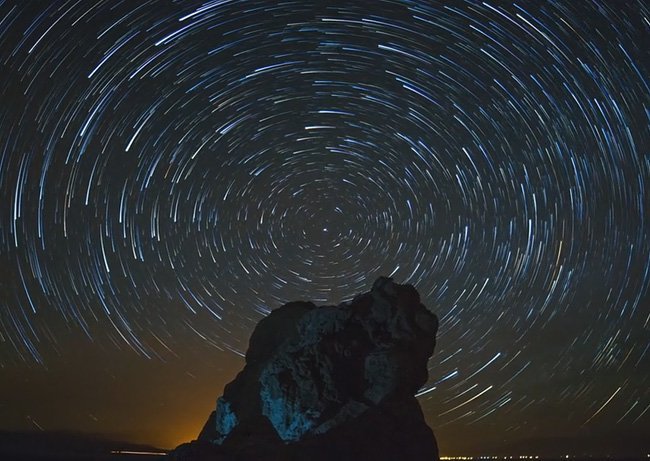
Наши исследовании по этому вопросу показали [2], что у некоторого угла Фалеса существует следующее легко доказуемое свойство угла, которого мы называли «свойством Темура»: «Заключенные отрезки пучка параллельных прямых между сторонами угла имеют общий разделитель. Длина которого равно длине первой прямой от вершин угла или разности длин соседних отрезков».
Если представить, что вместо пучка параллельных прямых, будут концентрические дуги или окружности с бесконечно большими радиусами, то вышеприведенное свойство можно применить и к углу или окружности.
Действительно так. Длина дуги и окружности прямо пропорционально их радиусу. То есть, если их радиус увеличить или уменьшить на одну единицу отрезка, то и длина дуги или окружности так же увеличиться или уменьшится на одну единицу, равную длине первой прямой или дуги от вершин угла, рис.1. Из рисунка видно, что длина первой прямой или дуги от вершин угла, делить второй прямой или дуги на две равные части, третей прямой или дуги на три равные части и и.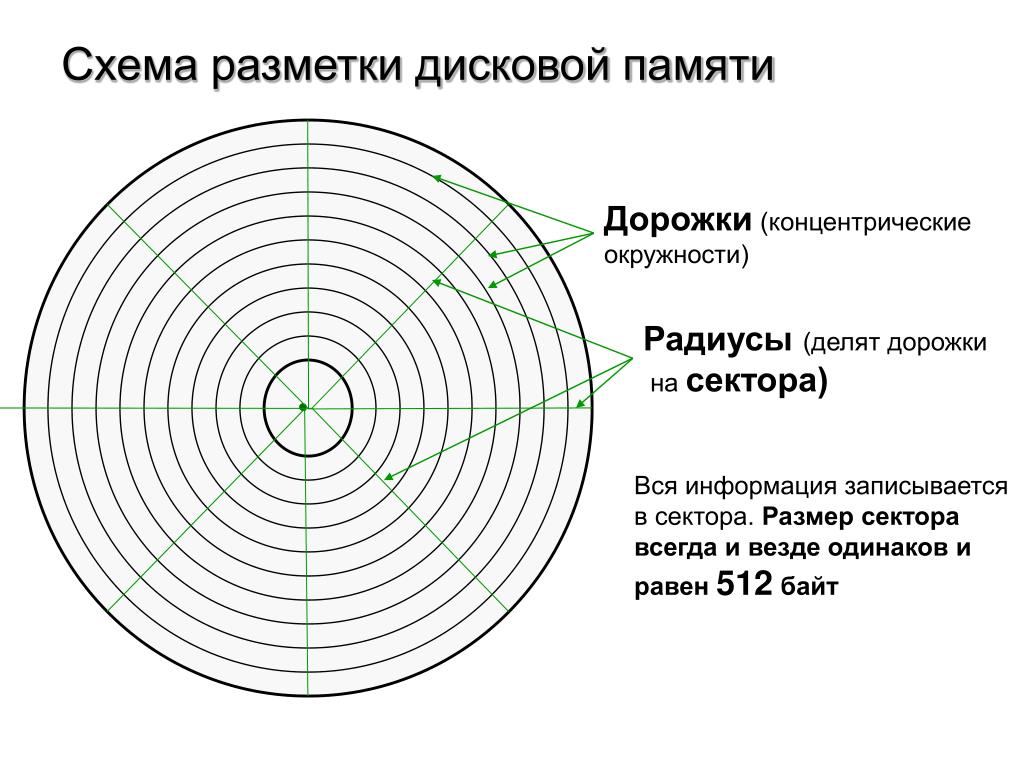 т.
т.
Рис.1
Наши исследования показали, что используя эти свойства можно с высокой точности построить трисекцию угла. Например, дан некоторый угол α, рис. 2. Из свойства Темура следует, длина первой дуги радиусом R, разделит дугу окружности радиусом 3R на равные три части
Рис. 2.
Пусть дан некоторий угол α. На основани выше преведенного свойства угла разработали следующий способ построения трисекции угла:
1. При помощи циркуля проводим дугу радиусом R1=10 мм и R3=30 мм опирающие к сторонам m и n угла α, рис.2;
2. На основании свойства Темура длина первой дуги делит вторую на равные три части. Обычно в практике, в место длины дуги пользуются длиной хорды уперающей концам дуги, которая всегда меньше чем длина дуги. И именно по этому, построения трисекции угла остаётся абсалютно точно не решенной задачей геометрии.
И по этому в нашем случае, когда хорды АВ первой дуги откладываются три раза по дуге второй, то всегда остаётся остаток дуги СD. Если СОD представить как некоторий малый угол, то хорда ЕВ приближонно делит СD на три равные части.
Если СОD представить как некоторий малый угол, то хорда ЕВ приближонно делит СD на три равные части.
3. От первой точки дуги радиусом 30 мм откладывая отрезок ЕВ, находим точку для проведения первой трисекции угла. От второй точки откладывая две отрезки ЕВ, имеем вторую точку трисекции угла. После этого проводится трисекции угла α.
Наше построение трисекции заданного угла показали, что хорды (по дуге R3=30 мм) упирающие к трисекциям практически равны. То есть разработанные нами способ и методика обеспечывают преимущественно высокой точности проведения трисекции угла.
Компьютерный анализ этого способа полностью поттвердил правильность нашего вывода, рис.3.
Рис. 3.
Для этого за практической точностью 1/3 угла α, мывзяли компьютерное построение трисекции данного угла равной 18,98260. Из 3- рисунка видно, что первый и второй углы равны, а третий угол отличаются на величину +0,0001°.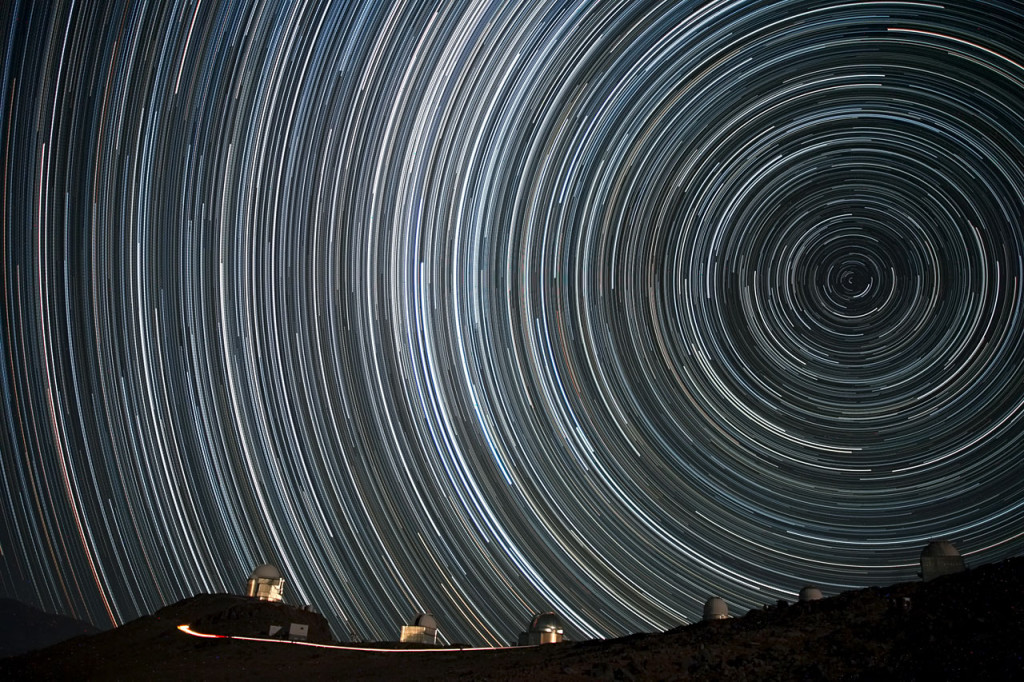
Таким образом, теоретически обоснованный и практически реализо-ванный новый способ обеспечивает высокую точность и простату графических построений проведения трисекции угла. Т. е. практически можно считать точным.
Если заданный угол значительно больше, то остаток дуги СD также больше. В таких случаях рекомендуется раствор циркуля взять чут больше хорды АВ первой дуги.
Если дуга ЕВ значительно меньше, то проводя дугу радиусом 9R = 90 мм, получим дугу три раза длиннее СD. Откладывая хорды дуги СD на вновь построенной дуге, получим точку К. Праводим прямую ОК, которая и делить дугу СD на 1/3. Аналогически выполняя третье действие выше изложонного способа построим трисекцию данного угла, рис.4. Результаты которого оказались одинаковыми как на рис. 3.
Рис. 4.
Этим способом и методом можно делить заданный угол, на любое равное n ное число. По этому новый способ можно называть универсальным. Если n =7 или n =9, то радиусом второй дуги берётся 70 или 90 мм.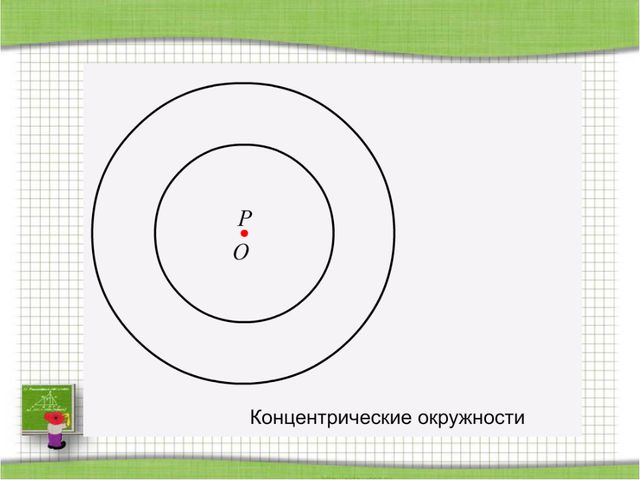
Литература:
1. Атаджанов Р. К. Элементы конструктивной геометрии. Тошкент: Ўқитувчи, 1974 –С. 14–19.
2. М.Мамасалиев, Н.Гулямова, Т.Рихсибаев. «Универсальный способ проведения трисекции угла». Севастополь. Тезисы докладов ХI Международной студенческой научно-теоретической конференции, 2008. -С. 32–33.
Основные термины (генерируются автоматически): дуга, трисекция угла, вершина угла, длина дуги, заданный угол, угол, высокая точность, остаток дуги, отрезок ЕВ, построение трисекции угла.
Об одном практическом способе
построения трисекции угла…Задать вопрос. ФИО. Электронная почта.
GeoGebra как средство решения стереометрических задач
Высота имеет иррациональность в значении ( ), построить её не просто, так как в GeoGebra отрезок заданной длины не может быть иррациональным
Это же касается и тех случаев, когда нужно посчитать значение угла.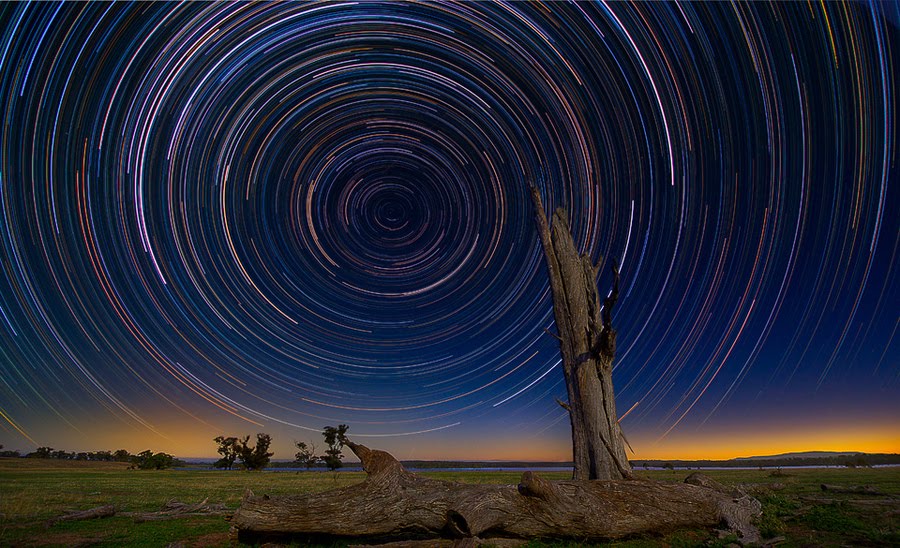 Поэтому при построении нужно соблюдать точность…
Поэтому при построении нужно соблюдать точность…
Повышение
точности измерения углов | Статья в журнале…Рис. 3. Схема измерения углов в триангуляции. На точность измерения углов также оказывают влияние основные погрешности
При измерении угла теодолит приводят в рабочее положение над вершиной угла. В конце направлений, которые образуют измеряемый угол, помимо…
Об одном практическом способе
построения трисекции угла…Задать вопрос. ФИО. Электронная почта.
Создание 3D-тела или поверхности посредством сдвига…Отрезок. Дуга.
Введите угол закручивания или разрешите перекос неплоской траектории сдвига [Перекос]: : Указать значение угла менее 360°, ввести п, чтобы включить перекос, или нажать клавишу ENTER, чтобы задать значение угла по умолчанию.
Об одном подходе к автоматизации текстурирования 3D-объектов
Об одном практическом способе построения трисекции угла высокой точности.
Задать вопрос. ФИО. Электронная почта.
Методы математического описания контуров лекал швейных…
При этом отклонение аппроксимирующих отрезков от исходных линий контура, называемое погрешностью
Сначала определяется начальное значение радиуса приближающей дуги.
Рис. 2. Аппроксимация контура биарками при заданных углах: 01 = 50°; 0= –10°; 02= –70°.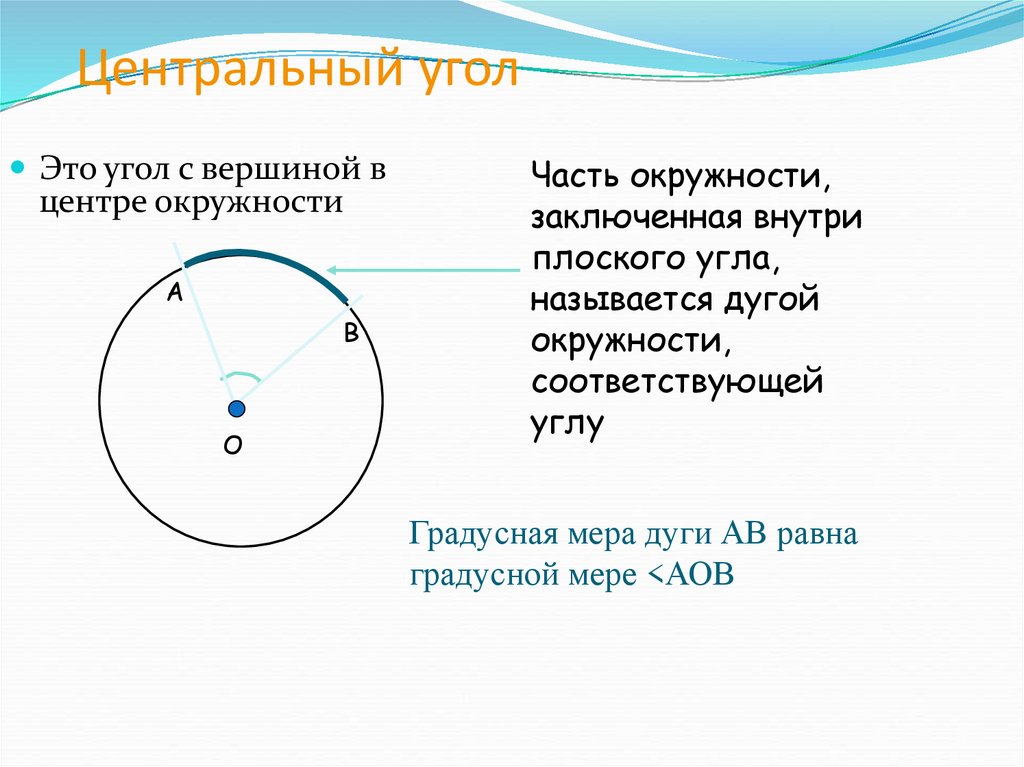
Выдающиеся анатомы и их вклад в мировую науку.
Кампера лицевой угол (син.: общий лицевой угол, Топинарда угол) — угол между глазнично-ушной горизонталью и линией, соединяющей верхненосовую точку, лежащую в медианно-сагиттальной плоскости на уровне примерно носолобного шва, и простион
Задать вопрос.
Кто творит радугу? | Наука и жизнь
Отрывок из книги: Гегузин Я. Е. Капля. — Долгопрудный: ИД «Интеллект», 2014.
Схема, поясняющая геометрию радуги в небе.
Первое и второе кольца радуги появляются вследствие однократного (а) и двукратного (б) отражения солнечных лучей от границы капля—воздух.
Схема опыта, в котором радугу можно воспроизвести в лаборатории.
‹
›
Открыть в полном размере
Радугу творят водяные капли: в небе — дождинки, на поливаемом асфальте — капельки, брызги от водяной струи. Радугу могут сотворить и капли-росинки, которыми осенним утром покрыта низко скошенная трава.
Вначале поговорим о «геометрии» радуги, т. е. о форме и расположении разноцветных дуг, а затем — о «физике» радуги, о том, какие физические законы определяют её форму и цвета.
«Геометрия радуги» в небе описана давным-давно. Обычно в небе видны две разноцветные концентрические дуги: одна — яркая, а другая — побледнее. Каждая дуга является частью окружности, центр которой лежит на прямой, проведённой через солнце и глаз наблюдателя. Эта прямая — своеобразная ось, и вокруг неё изогнута радуга. Глаз наблюдателя оказывается в вершине конусов, в основании которых — разно-цветные дуги. Образующие этих конусов с осью соответственно составляют углы 42 и 51°. Солнце светит из-за спины наблюдателей, чем ниже оно опускается к горизонту, тем выше поднимается вершина радуги. В тот момент, когда солнце касается горизонта, можно увидеть полукруглую радугу: большей она никогда не бывает. Если же солнце поднимется над горизонтом более чем на 42°, вершина яркой радуги уйдёт за горизонт.
Всё происходит так, будто негнущиеся прямые, как коромысло, закреплены в точке О, где находится глаз наблюдателя, а на концах коромысла — солнце и вершина радуги.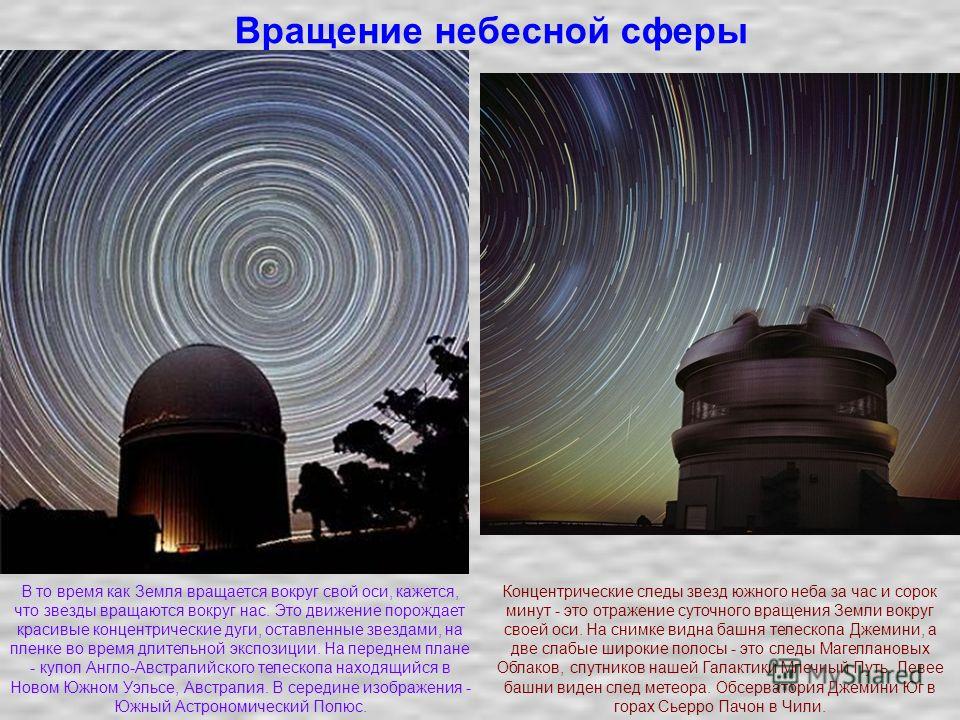 Это означает, что у каждого наблюдателя «своя» радуга, изогнутая вокруг «своей» оси, той самой, которая проходит через его глаз. Радуга всё же не настолько «своя», чтобы стоящие рядом не могли обсуждать её красоту. Они видят практически одно и то же, так как солнце удалено от наблюдателей на расстояние, неизмеримо большее, чем расстояние между ними. И ещё: дойти до радуги, как и до горизонта, невозможно. И приблизиться к ней тоже невозможно, потому что это означало бы изменение всей геометрии радуги, в частности угла при вершине конуса. А его соблюдение — первейшее требование и физики, и геометрии радуги.
Это означает, что у каждого наблюдателя «своя» радуга, изогнутая вокруг «своей» оси, той самой, которая проходит через его глаз. Радуга всё же не настолько «своя», чтобы стоящие рядом не могли обсуждать её красоту. Они видят практически одно и то же, так как солнце удалено от наблюдателей на расстояние, неизмеримо большее, чем расстояние между ними. И ещё: дойти до радуги, как и до горизонта, невозможно. И приблизиться к ней тоже невозможно, потому что это означало бы изменение всей геометрии радуги, в частности угла при вершине конуса. А его соблюдение — первейшее требование и физики, и геометрии радуги.
К геометрическим сведениям следует отнести данные о порядке чередования цветов в радугах. Как известно, в радуге представлены «все цвета радуги» — от красного до фиолетового. Порядок цветов в дугах обратный, и друг к другу они обращены красными полосами. Вот и вся геометрия радуги, во всяком случае той, которая сотворена каплями в небе.
Теперь о физике радуги. Её история восходит к 1637 г. , когда французский философ и естествоиспытатель Рене Декарт впервые понял роль капли в возникновении радуги. Своё открытие он подтвердил расчётом, потребовавшим затраты огромного труда: он проследил путь в сферической капле 10 тыс. параллельных солнечных лучей. Первый из них касается поверхности капли, а десятитысячный проходит через её центр, т. е. расстояние между крайними лучами равно радиусу капли.
, когда французский философ и естествоиспытатель Рене Декарт впервые понял роль капли в возникновении радуги. Своё открытие он подтвердил расчётом, потребовавшим затраты огромного труда: он проследил путь в сферической капле 10 тыс. параллельных солнечных лучей. Первый из них касается поверхности капли, а десятитысячный проходит через её центр, т. е. расстояние между крайними лучами равно радиусу капли.
Идея Декарта была проста и естественна. Он считал, что солнечные лучи, двукратно преломляясь в капле и один раз отражаясь от её поверхности, могут попасть в глаз наблюдателя. Проследив такой путь 10 тыс. лучей, он убедился, что все лучи, номера которых приблизительно находятся между 8500 и 8600, будут из капли выходить практически в одном и том же направлении, под углом 42° к оси радуги. Следовательно, среди прочих это направление выделено своей яркостью, и стократно усиленный луч воспримется наблюдателем. Конечно, преломляют и отражают лучи все капли, витающие в небе, но глазом будут восприняты световые сигналы лишь от тех, которые расположены на дуге, удовлетворяющей требованиям геометрии радуги, прямо следующей из её физики.
Всё рассказанное о 10 тыс. лучей касается главной радуги, той, к которой относится цифра 42°. Если же мы рассмотрим более сложный путь лучей в капле — два преломления при двух, а не одном отражении, — получим объяснение второй дуги, к которой относится цифра 51°.
В разумности идеи Декарта можно убедиться, сотворив радугу в лаборатории с помощью одной искусственной огромной «капли». Её можно создать, заполнив сферическую стеклянную колбу водой. Колбу надо поставить перед экраном и через отверстие в нём направить на колбу параллельный сноп света. На экране образуется полное цветное кольцо, удовлетворяющее всем требованиям «геометрии радуги».
Появление цветов — естественное следствие зависимости показателя преломления от длины волны света. В капле происходит то же, что в стеклянной призме, которая разлагает белый свет на «все цвета радуги». «Физика» радуги остаётся неизменной при различных «геометриях» — для радуги на мокром асфальте и на скошенной траве, покрытой росой.
Ещё следует упомянуть об эффектах, связанных с малостью размера капель. Те капли, которые в основном творят радугу, имеют диаметр 0,08—0,2 мм. При таких размерах надо учитывать, что свет имеет волновую природу. Связанные с этим изменения элементарной теории Декарта, который рассматривает луч, а не волну, оказываются не очень существенными.
Если бы создающие радугу капли сохранялись в небе, не изменяясь, радугу можно было бы наблюдать в течение не более 2 ч 48 мин: именно за это время солнце по небосводу проходит дуговой путь в 42°. Но каплям в небе не свойственно долголетие — они испаряются, соединяются и, увеличивая свой размер, опадают. Всё это отражается на радуге — на яркости её цвета, ширине соответствующих световых полос, продолжительности её жизни. Когда капель становится мало, радуга блекнет и исчезает.
Информация о книгах Издательского дома «Интеллект» — на сайте www.id-intellect.ru
Модель «Концентрические круги» | Центр Эффективного Альтруизма
При описании целевой аудитории наших проектов полезно иметь ярлыки для разных частей сообщества. Общий язык может помочь нам лучше общаться внутри и, таким образом, принимать более правильные решения.
Общий язык может помочь нам лучше общаться внутри и, таким образом, принимать более правильные решения.
Далее следует просто описание этого языка — в отличие от некоторых других наших моделей, он не делает существенных заявлений о том, каким является или каким должно быть сообщество.
Есть много способов разделить сообщество EA. Один из способов — помолвка.
Под «вовлеченностью» мы подразумеваем сочетание трех сильно взаимосвязанных факторов: вовлеченность в наши идеи, готовность действовать и вовлеченность в наше сообщество.
- Кто-то занимается эффективными идеями альтруизма, если они более знакомы и благосклонны к исследованиям сообщества, а также с мышлением, которое породило некоторые из этих исследований.
- Они готовы действовать в соответствии с этими идеями, если они посвящают больше своих ресурсов помощи в соответствии с этими идеями.
- Они более вовлечены в сообщество, если проводят больше времени за чтением онлайн-контента, комментированием форума эффективного альтруизма, посещением мероприятий эффективного альтруизма или выполнением связанных проектов.

Эти три фактора, вероятно, связаны, но не полностью. (Например, Билл Гейтс прочитал и одобрил некоторые исследования сообщества, но лично не взаимодействовал с сообществом.) Далее мы попытались рассмотреть все три аспекта. Точное определение было бы невозможно, и мы думаем, что обсуждение всех трех факторов дает лучшее понимание того, что подразумевается под каждой обсуждаемой группой.
Мы можем думать о разных уровнях вовлеченности как о ряде концентрических кругов, где меньшие внутренние круги состоят из наиболее вовлеченных людей.
Очевидно, что на самом деле эти круги не идеально концентричны: существует несколько разных, перекрывающихся сообществ в эффективном альтруизме, сосредоточенных вокруг разных идей — например, существуют сообщества людей, которые сосредоточены на безопасности ИИ, биозащите и благополучии животных соответственно. Однако понятие концентрических кругов часто является полезным сокращением.
Также обратите внимание, что модель концентрических кругов отслеживает взаимодействие, а не общее влияние отдельного человека. Например, Билл Гейтс сделал невероятно важные вещи: он, вероятно, оказал большее влияние, чем почти все в сообществе EA. Однако он не очень увлечен. Поэтому, несмотря на его высокое влияние, он не находится в центре эффективного альтруизма. Однако, используя структуру трехфакторной модели, преданность делу, по-видимому, является одним из определяющих факторов воздействия, а взаимодействие с идеями и взаимодействие с сообществом может быть связано с реализацией.
Например, Билл Гейтс сделал невероятно важные вещи: он, вероятно, оказал большее влияние, чем почти все в сообществе EA. Однако он не очень увлечен. Поэтому, несмотря на его высокое влияние, он не находится в центре эффективного альтруизма. Однако, используя структуру трехфакторной модели, преданность делу, по-видимому, является одним из определяющих факторов воздействия, а взаимодействие с идеями и взаимодействие с сообществом может быть связано с реализацией.
Определим следующие уровни вовлеченности:
- Аудитория
- Еще не занимались эффективным альтруизмом, но могут быть неравнодушны к нему
- Последователи
- Понять некоторые основные идеи эффективного альтруизма
- Находите идеи правдоподобными, но не помогайте
- В целом потратили пару часов на эффективный альтруизм, возможно, путем:
- Подписка на информационный бюллетень EA
- Взаимодействие с контентом EA
- Посещение одного или двух местных мероприятий
- Участники
- Хорошо понимать основные идеи эффективного альтруизма
- Мотивированы действовать в соответствии с этими идеями
- Как правило, провели пару дней, занимаясь эффективным альтруизмом, или взяли на себя другое серьезное обязательство по эффективному альтруизму, например,
- Попробовать Дать обещание
- Использование исследований сообщества EA для обоснования своих решений
- Посещение конференций EA Global X
- Авторы
- Иметь детальное понимание основных идей и понимание более глубоких идей
- Готовы пойти на значительные жертвы, чтобы действовать в соответствии с этими идеями
- Провели недели или месяцы, занимаясь эффективным альтруизмом, например, делая вышеперечисленное и:
- Принимая то, что мы можем пообещать
- Посещение EA Global
- Стажировка в связанных организациях
- Запуск значительных независимых проектов, таких как местная группа или исследовательский проект
- Сердцевина
- Понимание большинства идей эффективного альтруизма, обычно с пониманием некоторых идей на уровне эксперта
- Посвятили большую часть своих ресурсов реализации этих идей
- Посвятили свою карьеру тому, чтобы делать как можно больше добра в соответствии с эффективными принципами альтруизма, например,
- Непосредственная работа в связанной организации или проекте
- Зарабатывать, чтобы давать, продолжая участвовать в идеях сообщества
- Лидерство
- Обладают пониманием и преданностью, близкими к ядру, но также являются лидерами крупных эффективных альтруистических организаций, либо лидерами интеллектуального развития сообщества.
 фн-1
фн-1
- Обладают пониманием и преданностью, близкими к ядру, но также являются лидерами крупных эффективных альтруистических организаций, либо лидерами интеллектуального развития сообщества.
Термины модели концентрического круга наиболее полезны, поскольку помогают нам сообщать о целях каждого из наших проектов внутри компании. Например, когда мы обсуждали, какой должна быть аудитория EA Global в этом году, мы смогли использовать термины «участники» и «участники», чтобы обозначить разные возможности. Точно так же, когда мы пишем статью, мы можем иметь в виду одну из вышеперечисленных аудиторий (например, эта статья в основном предназначена для авторов).
Конечно, эти термины остаются отправной точкой для обсуждения. Обычно мы имеем в виду более конкретную или сложную аудиторию для любого конкретного проекта.
- Вероятно, что некоторые организации и отдельные лица будут оказывать гораздо большее влияние на сообщество, чем другие, поэтому внутри руководства будет градация.↩
Концентрические окружности – определение, формулы, решенные примеры
Наблюдали ли вы, что происходит, когда камешек роняют в пруд или рябь образуется от капли молока. Они образуют несколько кругов один за другим. Эти круги называются концентрическими кругами.
Они образуют несколько кругов один за другим. Эти круги называются концентрическими кругами.
Что такое концентрические окружности
В геометрии объекты называются концентрическими, если они имеют общий центр. Окружности, сферы и правильные многоугольники концентричны, так как имеют общую центральную точку.
Концентрические окружности определяются как две или более окружностей, имеющих одну и ту же центральную точку. Они входят друг в друга и находятся на одинаковом расстоянии от центра.
См. схему ниже. На нем изображены 2 концентрические окружности, имеющие общую центральную точку.
Концентрические окружностиОднако то, что одна окружность находится внутри другой, не обязательно означает, что они являются концентрическими окружностями. Если данные пары окружностей имеют разные центральные точки, как показано ниже, они не являются концентрическими.
Неконцентрические окружности Когда мы рисуем две окружности с одной и той же центральной точкой, область, заключенная между ними, называется кольцом. Оно имеет форму кольца.
Оно имеет форму кольца.
Распространенные примеры из жизни
Ниже приведены несколько простых примеров концентрических окружностей из реальной жизни:
- Колесо корабля с двумя концентрическими окружностями
- Яблочко с несколькими концентрическими окружностями
- Мишень для дротиков вокруг яблочка
- Гоночная дорожка
- Канавки на виниловой пластинке 7 9014 Два круга
Какова площадь кольца, образованного двумя концентрическими окружностями радиусами 5 см и 13 см?
Гоночная трасса имеет форму кольца. Внутренний радиус поля составляет 56 дюймов, а внешний радиус — 61 дюйм. Найдите площадь гоночной трассы.
Найдите уравнение концентрической окружности с окружностью x 2 + y 2 + 2x – 4y – 3 = 0, радиус которой удвоен.
Получение новой работы
Начало или окончание отношений
Переход на «следующий уровень» отношений
Переезд в другой город, штат, страну
Пандемия
Потеря (или получение) работы
Уровень 1 (лучшие друзья): +++——— (может справиться как с сильным положительным, так и с сильным негативным опытом):
Уровень 2 (Близкие друзья): ++—— (аналогично BFF, но не первый выбор)
Уровень 3 (Веселые друзья): ++— (в основном приятные, но не такие глубокие)
Уровень 4 (Соседи): +— (нейтральный, частый, но поверхностный)
2 Уровень 5 (знакомые): ~ (нейтральный, мало делящийся)Уровень 6 (черный список): ——— (постоянно отрицательный)
Есть ли люди, которые имеют к вам больше доступа, чем они того заслуживают?
Если вы продолжаете испытывать больше боли, чем пользы от кого-то (и они отказываются меняться), возможно, пришло время вытолкнуть их на внешние уровни.
Это не делает их меньшими людьми, а просто перемещает их туда, где отношения действительно могут выдерживать уровень близости. Когда люди остаются ближе, чем должны, это увеличивает риск того, что отношения взорвутся или взорвутся, в результате чего этот человек будет отправлен в черный список.
Найдите правильный уровень близости, который будет устойчивым.Есть ли люди, заслужившие доверие, которым вы можете предоставить больше доступа?
Иногда те, кого вы никогда не ожидали сблизить, могут стать одними из ваших самых близких людей. Будьте открыты для новых уровней близости, пока не достигнете предела — это может стать новой точкой равновесия в следующем сезоне вашей жизни.
Если две или более окружностей концентричны в одной плоскости, они должны иметь два разных радиуса. Концентрические окружности никогда не пересекаются в одной точке, а расстояние между двумя окружностями — область кольца одинакова на всем протяжении.
Формулы
Площадь кольца двух концентрических окружностей
Площадь кольца между двумя концентрическими окружностями можно определить, вычитая площадь внутренней окружности из площади внешней окружности
Формула для нахождения кольца двух концентрических окружностей приведен ниже:
Площадь кольца двух концентрических окружностейПлощадь (A) = π(R 2 – r 2 ), здесь R = радиус внешней окружности, r = радиус внутренний круг, π = 3,141
Давайте решим несколько примеров, чтобы прояснить вашу концепцию.
Решение:
Как известно,
Площадь (A) = π(R 2 – r 2 ), здесь R = 13 см, r = 5 см, π = 3,141
( 3,144 2 – 5 2 )
= 3,141(169 – 25)
= (3,141 × 144) см 2
= 452,304 см 2
Решение:
Как известно,
Площадь (A) = π(R 2 – r 2 ), здесь R = 61 см, r = 56 см, π = 3,141 ( 6,1441 2 – 56 2 )
= 3,141(3721 – 3136)
= 3,141 × 585
= 1837,48 см 2
Следовательно, площадь беговой дорожки = 8,9 см40124 2
Уравнения концентрических окружностей
Мы знаем, что уравнение окружности с центром (-g, -f) и радиусом √[g 2 +f 2 -c] равно
x 5 2 + y 2 + 2gx + 2fy + c =0
Таким образом, уравнение концентрической окружности можно записать так:
x 2 + y 2 + 2gx + 2fy + c’ =0
23
233 Таким образом, оказывается, что оба уравнения имеют один и тот же центр (-g, -f), но разные радиусы, где c≠ c’
Аналогично, если у окружности есть центр (h, k) и радиус ‘r’, тогда уравнение принимает вид
Следовательно, уравнение концентрической окружности окружности записывается так:
(x – h) 2 + (y – k) 2 = r 1 5 2 9012 здесь r ≠ r 1
Присваивая различные значения радиусу в приведенном выше уравнении, мы можем получить семейство окружностей.
Давайте решим пример, чтобы еще больше прояснить ваше представление.
Решение:
Уравнение окружности записывается как
x 2 + y 2 + 2x – 4y – 3 =0
х 2 + у 2 + 2gx + 2fy + c =0
Из данного уравнения центральная точка равна (-1, 2)
Следовательно, радиус концентрической окружности равен
r = √[g 2 +f 2 -c]
r = √[1+4+3]
r = √8
Пусть ‘R’ будет радиусом концентрической окружности
. Учитывая, что радиус концентрической окружности вдвое больше ее радиуса , тогда
R = 2r
R = 2√8
Пусть ‘R’ будет концентрической окружностью с радиусом ‘R’ и центральной точкой (-g, -f) будет
(x – g) 2 + (у – е) 2 = R 2
(х + 1) 2 + (у – 2) 2 = (2√8) 2
7 х 2 9 2x + 1 + y 2 – 4y + 4 = 4(8)
x 2 + y 2 + 2x – 4y + 5 = 4(8)
x 2 + y 5 + 901 – 4y + 5 = 32
x 2 + y 2 + 2x – 4y + 27 = 0
Иерархия информации и концентрические круги источников .

Самый внутренний круг — это информация, которую вы знаете из первых рук. Вы стоите на углу и видите, как самосвал выезжает на светофор и врезается в автобус.
Следующий кружок — это информация, которая у вас есть из вторых рук. Вы пьете кофе в уличном кафе, и кто-то бежит за помощью, говоря, что только что видел, как грузовик врезался в автобус.
Крайний круг — это информация из третьих рук. Вы находитесь в отделе новостей, и вам звонит кто-то из кафе и сообщает, что они слышали, как грузовик врезался в автобус.
Большинство информационных журналистов имеют дело с ложью второго или третьего круга. Но большинство фактов обнаруживается в пределах первого самого близкого круга, как правило, от участника, очевидца или из вещественных доказательств.
Это не означает, что ближайшая перспектива является самой правдивой или даже самой точной. Описания очевидцев подозреваемых в совершении преступлений, например, часто ненадежны. Внедрение журналиста во взвод также не обязательно дает истинную картину более крупной войны.
Но неспособность найти и проверить основные факты не менее проблематична. Плохие факты порождают неточные предположения. В информационной иерархии история, основанная на неточных предположениях, в конце концов рухнет.
Таким образом, с каждым концентрическим кругом информации, который вы продвигаете наружу, ваша бдительность должна быть все выше для проверки.
В основном все сводится к иерархии информации. С точки зрения фактов, то, что ближе всего к свидетельствам очевидцев, лучше, чем то, что было в употреблении.
Концентрические круги — лучшие источники самых точных фактов — скорее всего, изменятся по мере развития сюжета. Иногда это может произойти очень быстро — за несколько минут или часов, — в то время как в других случаях это может происходить в течение нескольких дней или даже недель.
Например, было по крайней мере три различных набора концентрических кругов всего за первые несколько часов после того, как вооруженный человек застрелил члена конгресса от Аризоны Габриэль Гиффордс и еще 18 человек, шесть из которых погибли, на учредительном собрании в январе 2011 года в пригороде Тусона. .
.
Первый набор кругов был на месте происшествия, на парковке возле супермаркета. Наиболее точные сведения о том, что произошло на самом деле, предоставили самые близкие к событию лица, участники и очевидцы (записи с камер видеонаблюдения, как сообщается, существуют, но никогда не публиковались).
Они видели, как стрелок стрелял по Гиффордсу, а затем по толпе, по-видимому, случайным образом. По словам свидетелей, стрелок остановился, чтобы перезарядить патроны, но уронил заряженный магазин на тротуар, где его схватил прохожий. Тем временем другой прохожий ударил нападавшего по затылку складным стулом. Затем 74-летний армейский полковник в отставке, который сам был ранен, повалил стрелка на землю, а другие набросились на него, пока не прибыла полиция. Стажер из штата Гиффордс надавил на огнестрельное ранение на ее лбу и следил за тем, чтобы она не захлебнулась кровью, в то время как женатые врач и медсестра, которые делали покупки в ближайшем магазине, организовали сортировку и начали лечение наиболее серьезно раненых.
Эти описания были яркими, эмоциональными и очень личными. Рассказы участников, находящихся в центре концентрического круга, часто бывают интенсивными и узконаправленными — ограничиваются тем, что они видели, чувствовали и делали.
Еще дальше сотрудник соседнего магазина ничего не видел, но сказал, что слышал «от 15 до 20 выстрелов».
Первым журналистом, прибывшим на место происшествия, был Питер Майклс, директор отдела новостей местного филиала NPR, которого предупредила его жена, которая делала покупки в ближайшем магазине.
Майклз подобрался достаточно близко, чтобы увидеть «по меньшей мере пять тел, взрослых тел, разбросанных на тротуаре перед магазином под вывеской «Конгресс Габриэль Гиффордс на вашем углу». Я увидел женщину-конгрессмена, сгорбившуюся в углу с очевидным огнестрельным ранением в голову. У нее текла кровь по лицу. На ней было красное платье. Через несколько секунд ее уложили на каталку». По словам Майклза, NPR стала первой национальной новостной организацией, сообщившей о последних новостях.
В течение первого часа стрельбы информация поступала из источников, находящихся в концентрическом круге на месте преступления или вблизи него. Подробности касались «что», «когда» и «где» — конкретных фактов, которые сообщались в целом точно.
Но затем история переместилась в другое место, в больницу, где врачи яростно работали, чтобы спасти жизнь Гиффордс. Этот второй концентрический круг был сосредоточен в операционной, и лучшие источники — ее врачи и те близкие родственники и сотрудники, с которыми врачи могли поговорить, — не могли быть достигнуты.
Таким образом, новостные организации начинают полагаться на источники на дальних окраинах круга, в одном примечательном случае на расстоянии в пару тысяч миль. Они также переработали источники с места стрельбы и начали размышлять о том, что свидетельствовали очевидцы, что Гиффордс был серьезно, возможно, смертельно ранен.
Через час после стрельбы NPR сообщило ошибочно, что Гиффордс умер.
Другие новостные организации подхватили этот бюллетень и повторили его в эфире и в Интернете, в основном со ссылкой на NPR. Fox News и CNN пошли еще дальше, заявив, что они «сопоставили» историю NPR со своими собственными источниками.
Fox News и CNN пошли еще дальше, заявив, что они «сопоставили» историю NPR со своими собственными источниками.
Так что же случилось? Согласно отчету Алисии Шепард, тогдашнего омбудсмена NPR, редакторы начинают полагаться на источники из вторых или третьих рук. Другими словами, информация исходила от людей, далеких от центра концентрического круга или совсем из неправильного круга.
Одно сообщение поступило от местного репортера NPR (не Питера Майклза), который цитировал «источники в отделе шерифа округа Пима». Другим был неназванный человек в офисе Конгресса, с которым связался корреспондент Конгресса NPR и «подтвердил», что Гиффордс мертв.
Таким образом, сказал Шепард, «У NPR было два источника, хотя ни один из них не был идентифицирован каким-либо образом, и должен был быть». Более того, «критическим вопросом для каждого источника был: «Откуда вы это знаете?». Оказывается, ни один из источников не располагал точной информацией из первых рук. Источник в Конгрессе услышал это на встрече на Капитолийском холме, где, несомненно, ходили слухи и полуправда».
Шепард цитирует местного репортера NPR Марка Морана, который сказал, что его информация поступила из «источников в правоохранительных органах, от другого репортера из его новостной организации и из очень ранних сообщений на NPR.org». «Я был абсолютно уверен в двух имеющихся у меня источниках, но, к сожалению, эти источники полагались на другие источники, почти как в телефонной игре», — сказал Моран.
Через полтора часа после стрельбы в больнице подтвердили, что Гиффордс находится в операционной, но жива, а позже медики и ее муж проинформировали журналистов.
По мере развития сюжета в третьем концентрическом круге участвовали стрелок и полиция. Кто был подозреваемым и были ли другие замешаны? Каковы были его мотивы? Какие вещественные доказательства существовали? Почему это могло произойти? И было ли что-то, что можно было бы сделать, чтобы предотвратить или смягчить резню?
Наиболее авторитетными источниками для этой третьей фазы истории были полицейские следователи и прокуроры, которые были более доступны для журналистов. Скрывая некоторую информацию, они могли, по крайней мере, подтвердить или опровергнуть то, что журналисты слышали от других или раскрывали сами.
Скрывая некоторую информацию, они могли, по крайней мере, подтвердить или опровергнуть то, что журналисты слышали от других или раскрывали сами.
Со временем эта третья группа концентрических кругов была институционализирована — и фактически кодифицирована — в судебном процессе, в ходе которого подозреваемый был признан дееспособным предстать перед судом, в конечном итоге признал себя виновным и был приговорен к пожизненному заключению без возможность условно-досрочного освобождения.
В этом примере несомненно можно найти и другие концентрические окружности. С каждым, однако, суть одна и та же. Люди, находящиеся ближе всего к центру концентрического круга, скорее всего, будут располагать лучшими «фактами» для этой фазы истории. Однако по мере развития истории круги меняются, как и лучшие источники фактов.
Это руководство, как и многие другие в разделе API «Основы журналистики», в значительной степени основано на исследованиях и учениях Комитета обеспокоенных журналистов — консорциума репортеров, редакторов, продюсеров, издателей, владельцев и ученых, которые в течение 10 лет годы способствовали обсуждению среди тысяч журналистов того, что они делали, как они это делали и почему это было важно. Автор, Уолтер Дин, был директором по обучению CCJ и бывшим исполнительным директором API Томом Розенстилом, который ранее был сопредседателем комитета.
Автор, Уолтер Дин, был директором по обучению CCJ и бывшим исполнительным директором API Томом Розенстилом, который ранее был сопредседателем комитета.
Улучшите свой текст абзаца на концентрических кругах Навыки в Illust
13 декабря 2018 г.
byWade Hook
Недавно я увидел вопрос, опубликованный в группе Facebook, с вопросом, как создать текст абзаца на концентрических кругах в Illustrator. В нескольких ответах говорилось, что вы можете сделать это с помощью инструмента деформации, но результаты были разными. Я беспокоился, что после использования инструмента деформации вы не сможете настроить текст, но если вы выберете «Объект»> «Искажение конверта»> «Редактировать содержимое», вы сможете редактировать текст, который был деформирован. Для моего тестового файла копия выглядела нормально внизу и растянута вверху. Игра с формой и размером шрифта, а также с интерлиньяжем немного помогла, но не контролировала результат.
Рисование концентрических кругов В Illustrator начните с двух кругов, нарисованных во внутреннем и внешнем измерениях вашего произведения (A Рисование кругов). Затем определите, сколько строк текста вы хотите между двумя кругами. В моем примере у меня будет семь строк текста между внутренним и внешним кругами.
Затем определите, сколько строк текста вы хотите между двумя кругами. В моем примере у меня будет семь строк текста между внутренним и внешним кругами.
Выделив два круга, смешайте два круга, выбрав «Объект» > «Переход» > «Создать» (или вы можете использовать инструмент «Переход» и выбрать два объекта, которые хотите смешать). Это добавит круг между двумя выбранными кругами. Чтобы добавить больше кругов с выбранным переходом, выберите «Объект» > «Переход» > «Параметры перехода» (или дважды щелкните инструмент перехода, пока объекты выделены). На панели «Свойства» выберите «Заданные шаги» и введите количество кругов, которые вы хотите (в моем примере я выбрал пять), вы также можете нажать кнопку предварительного просмотра, чтобы убедиться, что расстояние соответствует тому, что вы ищете (B. Смешивание кругов). во множество кругов).
Чтобы разделить окружности, созданные с помощью инструмента наложения, выберите «Объект» > «Расширить», снимите флажки «Заливка» и «Обводка», оставив выбранным только поле «Объект». Теперь вы должны увидеть ручки на всех кругах. Выберите «Объект» > «Разгруппировать», чтобы можно было выбрать каждый круг.
Теперь вы должны увидеть ручки на всех кругах. Выберите «Объект» > «Разгруппировать», чтобы можно было выбрать каждый круг.
Опции
В моем примере я хочу создать восемь секторов для текста. Чтобы круги были вырезаны из кусочков пирога, я нарисовал над кругами наклонные линии. Взяв две линии за края сектора круга, я создал замкнутую фигуру для каждой из них, а затем с помощью инструмента поиска контуров соединил две фигуры в одну (С. Создайте фигуру, чтобы удалить ненужные линии). Скопируйте фигуру в буфер обмена, затем выберите круг и используйте инструмент поиска пути вычитания, чтобы удалить круг из-под верхней фигуры. Вставьте скопированную графику вперед, используя команду F, выберите другой круг и вычтите. Повторите для каждого круга, пока все они не примут форму клина (D. Удалить фигуры). Нажмите инструмент «Прямое выделение» и перетащите его по нижней точке каждого клина, затем удалите (E. Pie Wedge Shapes). Теперь вы должны увидеть семь изогнутых концентрических линий (F. Concentric Arcs). Теперь вы готовы добавить текст в каждую строку.
Concentric Arcs). Теперь вы готовы добавить текст в каждую строку.
Добавление текста в круги
Начиная с выделенного внешнего круга, нажмите и удерживайте клавишу мыши на инструменте «Текст». Выберите «Текст по пути» в раскрывающемся меню. Используйте курсор, чтобы щелкнуть по левой стороне внешнего круга. Более новый Illustrator будет создавать текст-заполнитель с типом Lorem Ipsum. Если у вас более старая версия Illustrator, вы можете ввести текст-заполнитель или пока оставить его пустым. Обратите внимание, что текст перевернут (G. Добавление текста). Чтобы текст правильно читался, вы можете сделать это вручную, щелкнув инструмент «Выделение» и выбрав кружок. Вы увидите три вертикальные линии на пути текста, по одной на концах и одну в центре. Наведите курсор на центральную вертикальную линию, пока рядом с курсором не появится стрелка вверх. Теперь вы можете щелкнуть эту строку и перетащить ее прямо вверх, чтобы текст читался правильно. Кроме того, вы можете выбрать левую и правую вертикальные линии, чтобы настроить левое и правое поле вашего текста. Более простой способ сделать текст правильно читаемым — выделить строки, выбрать «Текст» > «Текст по контуру» > «Параметры текста» и установить флажок «Перевернуть», затем нажать «ОК». Теперь ваш текст должен быть правильным.
Кроме того, вы можете выбрать левую и правую вертикальные линии, чтобы настроить левое и правое поле вашего текста. Более простой способ сделать текст правильно читаемым — выделить строки, выбрать «Текст» > «Текст по контуру» > «Параметры текста» и установить флажок «Перевернуть», затем нажать «ОК». Теперь ваш текст должен быть правильным.
Простой способ перенести текст на следующие строки — создать большое поле абзаца и позволить Illustrator автоматически заполнить его текстом Ipsum Lorem или ввести в поле копию абзаца. Выделите весь текст в поле абзаца и скопируйте его в буфер обмена. Вернитесь к типу на дуге, выделите там весь текст и вставьте скопированный текст. В конце строки вы должны увидеть красную рамку со значком плюса внутри. Щелчок по символу «плюс» превращает ваш курсор в половинку поля с линиями, показывающими избыточный текст. Теперь щелкните начало следующей строки, где вы хотите разместить текст. Опять же, текст будет перевернутым, но пока оставьте его в покое. Нажмите на красное поле со значком плюса в конце новой строки и продолжайте выполнять эти шаги, пока во всех строках не появится текст. Щелкните инструмент выделения, когда вы наведете указатель мыши на центральную горизонтальную линию, ваш курсор изменится, чтобы включить стрелку вверх, щелкните центральную горизонтальную линию на перевернутой текстовой строке и потяните вверх. Повторите для каждой строки с перевернутым текстом. Теперь весь ваш текст должен быть изогнутым и правильно читаться (H. Linking Paragraph Text).
Нажмите на красное поле со значком плюса в конце новой строки и продолжайте выполнять эти шаги, пока во всех строках не появится текст. Щелкните инструмент выделения, когда вы наведете указатель мыши на центральную горизонтальную линию, ваш курсор изменится, чтобы включить стрелку вверх, щелкните центральную горизонтальную линию на перевернутой текстовой строке и потяните вверх. Повторите для каждой строки с перевернутым текстом. Теперь весь ваш текст должен быть изогнутым и правильно читаться (H. Linking Paragraph Text).
Если вы хотите сделать из секторов круга полный круг (I. Круг абзаца текста), скопируйте весь арочный текст с помощью инструмента выделения и вставьте на место. Поверните на 45˚ и переместите в нужное положение. Повторяйте вставку и поворот, пока не получите четыре фрагмента по кругу (вы можете нарисовать круг, чтобы указать, где должны быть фрагменты). Выберите все фрагменты, скопируйте и вставьте, поверните на 45˚ в правильное положение.
Несколько указателей Было бы неплохо, если бы в Illustrator был способ создать дугообразный абзац на основе круга, но я пока не видел ничего доступного. Преимущество арочного абзаца состоит в том, что вы можете контролировать интерлиньяж между строками текста. В примере, который я предоставил, если вы хотите меньше места между линиями, вам придется снова воссоздать круги и вернуться к шагам, описанным выше.
Преимущество арочного абзаца состоит в том, что вы можете контролировать интерлиньяж между строками текста. В примере, который я предоставил, если вы хотите меньше места между линиями, вам придется снова воссоздать круги и вернуться к шагам, описанным выше.
Выбор сектора круговой диаграммы и увеличение размера текста приведет к увеличению каждой строки, то же самое, если вы хотите раскрасить текст в фрагменте.
Если вы хотите сделать отступы для левого и правого полей, вы можете использовать меню абзаца и ввести числа в области левого и правого отступов. Вы также можете настроить левое и правое поля отдельных строк, щелкнув фрагмент с помощью инструмента выделения и наведя указатель мыши на левую или правую горизонтальную линию и перетащив его влево или вправо.
Я надеюсь, что этот урок поможет всем, кто ищет ответ о том, как создать дугообразный текст на концентрических кругах. Если у вас есть какие-либо предложения или полезные советы, сообщите мне об этом по адресу getsocial@myprintsouth. com.
com.
ПРИСОЕДИНЯЙТЕСЬ К НАМ!
Нажмите здесь, чтобы подписаться на нашу рассылку, если вы хотите получать больше полезных статей, связанных с печатью, в свой почтовый ящик каждую неделю.
Василий Кандинский — Этюд цвета. Квадраты с концентрическими кругами, 1913
1913
Акварель, гуак -каплей и карандаша на бумаге
9,4 × 12,4 «(23,8 × 31,4 CM)
MUNICH, ST -GALERISHE,
828 MUNICHE, 9 0003
828 MUNICH,
9000 2 MUNICHE, 9,00038 MUNICH.0525 Квадраты с концентрическими кругами (Farbstudie — Quadrate und konzentrische Ringe) , пожалуй, самая узнаваемая работа Кандинского, на самом деле не является полноценной картиной. Этот рисунок представляет собой небольшое исследование того, как воспринимаются различные цветовые сочетания, которые художник использовал в своем творческом процессе в качестве вспомогательного материала.
Для Кандинского цвет означал больше, чем просто визуальный компонент картины. Цвет – это его душа. В своих книгах он подробно и очень поэтично описал свой взгляд на то, как цвета взаимодействуют друг с другом и со зрителем. Более того, Кандинский был синестетом, т. е. мог «слышать цвета» и «видеть звуки» 9.0003
Так что, наверное, это справедливо, что спустя столетие не одна из его композиций, которую он сам считал своим главным достижением, а этот небольшой рисунок стал одним из самых популярных произведений Кандинского.
PS: Интересно, что, расположив круги таким образом, художник бессознательно создал произведение искусства в технике Serial Imagery (например, знаменитый Мэрилин Диптих Энди Уорхола).
Ещё из 1913 года
Состав VII
Импровизация. Потоп
Импровизация. Мечтательный.
Двойной разворот из книги Кандинского «Звуки»
Двойной разворот из книги Кандинского «Звуки»
Двойной разворот из книги Кандинского «Звуки»
Картина с белой рамкой
Маленькие удовольствия
Пейзаж с красными02 I Черные линии Пятна
Светлая картина
Картина с белой формой
Пейзаж с дождем
Композиция VI
Импровизация 30 (пушки)
Ретроспективная
Ландшафт
Акварель (номер 13)
Импровизация 31 (мореяза VII»
Эскиз к «Композиции VII»
Импровизация 34
Импровизация
Импровизация 33 (Восток 1)
Эскиз «Импровизация с красно-синим кольцом»
Color Study with Lozenges
Painting with White Lines
Landscape with church
On the Theme of the Last Judgement
All artworks by year
1896 1897 1898 1899 1900 1901 1902 1903 1904 1905 1906 1907 1908 1909 1910 1911 1912 1913 1914 1915 1916 1917 1918 1919 1920 1921 1922 1923 1924 1925 1926 1927 1928 1929 1930 1931 1932 1933 1934 1935 1936 1937 1938 1939 1940 1941 1942 1943 1944
56 comments
19Июнь 2022
Луис Эрнандес: Привет, я не искусствовед и не образованный глаз, я знаю только, что мне нравится, а что нет. .. и эти квадраты с концентрическими цилиндрами действительно привлекают мое внимание.
.. и эти квадраты с концентрическими цилиндрами действительно привлекают мое внимание.
Я хочу прокомментировать, что в моей интерпретации каждый квадрат с каждым кругом означает для меня разные души, представляющие с чистой душой, и каждый внешний слой — это то, каков один человек, грубый, добрый, гневный и т. д. Так с каждым квадрат Я вижу много разных людей…. Я ценю комментарии..
20 апреля 2022
tessie: Нравится, ненавидит, не важно, кто-то только что купил это за 25 миллионов долларов.
30 марта 2022 г.
Анна: Для всех тех, кто не понимает цели «этюда», пожалуйста, не беритесь судить быстрые акварельные наброски/этюды, которые Дж. М. У. Тернер нарисовал, чтобы поймать пейзаж.
15 февраля 2022
Хабиби: это ужасно. Я мог бы нарисовать это во сне.
АБСОЛЮТНЫЙ РУБИС. Я бы заплатил 1 рупию за этот мусор
30 января 2022 г.
Боб из Kindle: Удивительное искусство
09 ноября 2021 г.
Eamo lad legend: Это исследование цвета, а не запланированная законченная работа, мне не нравится внешний вид, но вы не можете отрицать его исследования, связанные с буквальным факт, что он может СЛЫШАТЬ цвета, конечно, он будет играть с этим.
26 октября 2021 г.
joe: Я прочитал комментарии об этом художнике, и мне грустно, что кто-то скажет, что это детское искусство. Да, это детская игра, но художник делится своим мнением и общается через цвет. Если вы мудры и разбираетесь в искусстве, вы можете найти его рассуждения в каждой картине. Невежество — это когда кто-то спекулирует без исследования и непонимания этого художника заставляет думать, что человек не знает цветового круга. Если вы знаете цветовой круг и посмотрите на эти исследования, то ясно увидите, что у него есть план. Он хотел знать, как цвета взаимодействуют друг с другом и как они влияют на глаза или настроение человека. Он был мастером своего искусства и смелым, чтобы сосредоточиться только на цвете и его эффектах. .
.
18 октября 2021
Джулиан: Почему люди злятся и оскорбляют искусство этого человека? Его искусство очень уникально, и к нему нельзя относиться плохо.
13 сентября 2021 г.
ДЖЕННИ: это отличный веб-сайт для изучения цветов и их изучения.
05 сентября 2021
Кармело: Важным моментом в этом типе картин является то, что они сделаны изнутри…… остальное не имеет значения….
04 сентября 2021
Лилли: Мне нравится Это. Много. Ненавистники просто не теряются в теории цвета и абстрактной магии всего этого! я говорю тебе
10 августа 2021 г.
Джеймс: Я не понимаю, но мне это нравится.:o
06 августа 2021 г.
Джеймс: Это ерунда, это не имеет смысла. Я не понимаю симпатии в этом.
04 июля 2021
Хлоя: Мой любимый!
04 марта 2021
эрин: забавно, как люди так злятся на изучение цвета кто говорит, что «ребенок мог бы сделать это» или что-то в этом роде, я ребенок, и я ценю это исследование цвета. Я делаю то, чего вы, кажется, не делали: понимаете, что а) Кандинский сделал это изначально для личного пользования, поэтому оно в какой-то степени сделано неряшливым, и б) это исследование цвета, а не полноценное произведение искусства. Возможно, вам стоит пересмотреть свое мышление.
Я делаю то, чего вы, кажется, не делали: понимаете, что а) Кандинский сделал это изначально для личного пользования, поэтому оно в какой-то степени сделано неряшливым, и б) это исследование цвета, а не полноценное произведение искусства. Возможно, вам стоит пересмотреть свое мышление.
14 октября 2020 г.
chanya: Все фотографии вызывают у меня радость.
12 сентября 2020 г.
Бралин Уисвелл: люблю разные цвета на картинке
24 июня 2020 г.
Тед Тонг: я занимаюсь этим для домашнего обучения из-за изоляции, и это очень сложно, может кто-нибудь сказать мне, какие инструменты и методы он использовал.
04 июня 2020
Монтароп Ямабхай: Эй, это я нарисовал эту картинку! Я копирую из оригинала просто для удовольствия, а потом, кажется, размещаю на своем фейсбуке и во многих других местах. Интересно, что это закончилось здесь. Можно ли реально заработать на этом? Может быть, я смогу сделать новую карьеру в этом виде искусства :).
Можно ли реально заработать на этом? Может быть, я смогу сделать новую карьеру в этом виде искусства :).
01 июня 2020 г.
сок линда ватанак: круг делает меня счастливой
29 мая 2020 г.
Эдди Максвелл: Я очень люблю его искусство!
Друзья XOXO
10 мая 2020 г.
Кэт: Любой, кто говорит, что это выглядит так, как будто это сделал ребенок, должен сесть и воссоздать хотя бы один из квадратов Кандинского с помощью краски. Я делала это с акрилом, и на создание каждого квадрата уходит около часа. Пока вы не попробуете, вы не представляете, сколько уходит на смешивание цветов, затенение и композицию. Делать вещи простыми и легкими — одна из отличительных черт настоящего художника.
06 ноября 2019
художник @ skool: я не понимаю, почему ты должен быть злым. да, ребенок мог бы нарисовать кучу кругов, но это не просто куча кругов, это все еще искусство, и я думаю, что это замечательно. до свидания xx
до свидания xx
28 октября 2019
Фрэнки: Его работа просто потрясающая!
07 октября 2019
X: Я просто обожаю этот арт. В настоящее время я делаю проект в художественном классе, чтобы скопировать его стиль. Я не воссоздаю ни одну из его работ. Я собираюсь сделать картину в его стиле.
03 октября 2019
mylan: все вы со злыми комментариями жестоки и неблагодарны я только на 6 месте и я знаю лучше, чем просто сесть и заняться вещами я не знаю как это сделать вы люди ленивые, эгоистичные, и ревнивый.
периодический..
10 сентября 2019
Кэрин: Что не так с искусством, созданным детьми? Использовать это как оскорбление просто смешно.
05 сентября 2019
кто-то пропал без вести: это красиво, но глаза режет ;.;
23 июля 2019
Мариян Стомберг: Эту картину Кандинский создал, чтобы напомнить себе, рисуя об отношении цветов друг к другу, и таким образом он передал всем своим поклонникам и наблюдателям критерий, меру, руководство хранить и учиться, создавая собственное искусство. Картина, несмотря на то, что она красива, считает своим главным достоинством утилитарность. Он известен, потому что автор был известен.
Картина, несмотря на то, что она красива, считает своим главным достоинством утилитарность. Он известен, потому что автор был известен.
26 июня 2019
Карен: Сказать, что это мог сделать ребенок, не имеет смысла. Кандинский сделал это для себя в качестве наглядного ориентира.
Представьте себе, что при планировании своей первой книги Дж. К. Роулинг написала список черт характера Гарри Поттера, например, черные волосы, очки и список прилагательных. Этот список, вероятно, будет продаваться за приличные деньги, и его владелец будет ценить его. Сказать «Этот список мог бы написать и ребенок» было бы правдой, но этот список особенный не потому, что он удивительный сам по себе, а потому, что он показывает работу внутреннего разума мастера, создавшего нечто невероятное.
Если вы ненавидите эту картину и считаете ее бездарной, тогда справедливо… Только никогда не ходите в галерею современного искусства, вы увидите вещи гораздо проще.
Это мог сделать кто угодно, но они этого не сделали.
10 марта 2019
coolkid001: ого! вот это искусство! столько кругов!
действительно откровение!
как будто я никогда раньше не видел такого круга!
вау!
19 февраля 2019 г.
bsllileieiih: Должно быть, он был гением
21 декабря 2018 г.
Эми: Я прочитала комментарии об этом художнике, и мне грустно, что кто-то скажет, что это детское искусство. Да, это детская игра, но художник делится своим мнением и общается через цвет. Если вы мудры и разбираетесь в искусстве, вы можете найти его рассуждения в каждой картине. Невежество — это когда кто-то спекулирует без исследования и непонимания этого художника заставляет думать, что человек не знает цветового круга. Если вы знаете цветовой круг и посмотрите на эти исследования, то ясно увидите, что у него есть план. Он хотел знать, как цвета взаимодействуют друг с другом и как они влияют на глаза или настроение человека. Он был мастером своего искусства и смелым, чтобы сосредоточиться только на цвете и его эффектах. .
Он был мастером своего искусства и смелым, чтобы сосредоточиться только на цвете и его эффектах. .
16 ноября 2018 г.
Чарли: Это великое искусство, никогда не видел ничего подобного!
23 сентября 2018 г.
картошка: мне не нравится, если честно. это действительно просто, и любой может нарисовать разноцветные круги
07 июля 2018
Леоне Бреннан: Меня полностью привлекает эта картина. Может быть, потому что это так по-детски, но я просто люблю цвета.
01 июня 2018 г.
АР: Многие отмечают, что это мог сделать ребенок. Это верно для всех, у кого есть глаза, однако это исследование цвета так известно не из-за эстетики, а из-за его значения. Это исследование было важным элементом творческого процесса Кардинского: оно дает нам, тем, кто до сих пор просматривает его работы, интересное и уникальное понимание головы такого невероятного человека. Вот почему оно известно.
Вот почему оно известно.
03 мая 2018 г.
SD: Ужасная картина, ничего такого, на чем ребенок мог бы сделать арт-проект. Вместо этого изучите Да Винчи.
07 января 2018 г.
Роберт Пейдж: TOTAL WORK OF ART…6
22 ноября 2017 г.
Натали: Он мой любимый. Его работы меня совершенно ошеломляют.
15 ноября 2017 г.
Саманталуиза Нанн: великолепная картина
15 июня 2017 г.
Д. Э.: А как насчет тех из нас, кто хорошо разбирается в искусстве и понимает, что ребенок МОЖЕТ это сделать? Это исследование цвета. Это не законченная работа. Это не лучшая композиция, и, вероятно, она была написана на лету. Эскиз или рисунок, играющий с цветом. Это простое исследование, сделанное для себя. Вы или я, или ребенок, или кто-то другой МОЖЕТ сделать то же самое, и это будет столь же ценным и значимым.
Вам может нравиться работа, и вы можете прививать свои собственные смыслы, связанные с ней, но это не делает никого невежественным или не означает, что их мнение менее обосновано. В этом красота искусства, оно соединяется (или нет) с каждым человеком на его собственном уровне. Это не ваше (или мое) определение для других. Если это вам? Тогда вы полностью упускаете суть искусства. И, пожалуйста, не пытайтесь учить детей тому, что это должно означать все, что вы в нем видите. Научите их тому, как цвета сочетаются друг с другом, конечно, но не разрушайте их, настаивая на том, что все должно быть так или иначе, или что их собственная работа и эксперименты менее ценны, чем исследование цвета мертвым парнем с именем, которое лично вам нравится. Это было бы оскорбительно.
Если произведение должно быть объяснено, чтобы быть понятым? Тогда сама работа проваливается. Если вам приходится настаивать на том, что произведение имеет определенный смысл, потому что вы так думаете? Тогда вы потерпите неудачу.
26 мая 2017
Лиза: Хотелось бы, чтобы люди, не разбирающиеся в искусстве, воздерживались от глупых комментариев типа «это мог сделать ребенок». Обучайте себя, люди, и если вам нечего сказать положительного или поучительного, просто не говорите.
Кандинский был потрясающим колористом. Его композиции просто вдохновляют. Лично он один из моих любимых художников, и я ссылался на его работы, обучая своих учеников начальной и средней школы, чтобы они тоже могли вдохновляться мастером.
30 апреля 2017 г.
Some body: Я считаю, что это НЕ искусство. Если бы мне пришлось угадывать возраст, в котором кто-то нарисовал это, я бы сказал 7.
22 марта 2017 года
Джастин Таннер из Латты: Почему это просто круги, я должен сделать арт-проект по этому
09 марта 2017 года
bob from kit: потрясающее искусство, хочу, чтобы у меня было хоть что-то из этого
14 февраля 2017 г.
Тайлер Джефферс из Нью-Джерси: похоже, это сделал двухлетний ребенок
02 января 2017 г.
Анастасия из Югославии: захватывает дух
21 мая 2016
Лола Гарсия из Мексики: что означают цвета и цифры на этой картинке?
11 января 2016
Кто-то откуда-то: Мне нравится произведение
29 августа 2014
MangaQueen02 из Луффиленда: Как называется это произведение Кандинского? Пожалуйста помоги.
14 мая 2014
Чад: Это холст, масло?
06 мая 2014 г.
Морган Маквайр из Саутгемптона: Я согласен с вами, Адам, я бы хотел создать нечто подобное
06 мая 2014 г.
Адам Комбер из Саутгемптона: Нравится использование гармоничных цветов в одних квадратах и контраста в других.
21 апреля 2013 г.
роза: классное фото!
Ваш комментарий
Имя Электронная почта (необязательно):
Сообщение
Код
Concentric Circles of Connection — Консультация OliveMe
Вот Instagram Live о том, как проверить наши отношения с концентрические окружности соединения . (Прокрутите вниз, чтобы просмотреть стенограмму.)
(Подпишитесь на Youtube , чтобы смотреть другие сниббитные видеоролики!)
Каждый раз, когда мы переживаем какое-либо важное событие в жизни (положительное или текущие связи.
К таким точкам перехода относятся:
Иногда на жизненном опыте мы обнаруживаем, что наши связи не так устойчивы, как может быть мы могли бы думать о них, чтобы быть. С некоторыми людьми мы на самом деле можем быть не так близки, как хотелось бы.
С некоторыми людьми мы на самом деле можем быть не так близки, как хотелось бы.
Вместо того, чтобы постоянно выставлять себя напоказ, а затем чувствовать разочарование, обиду или осознание того, что ваши отношения слишком несбалансированы, полезно время от времени проверять себя.
Спросите себя: «Способна ли моя связь с кем-то поддерживать такой уровень близости, как мне хотелось бы?»
Есть много разных видов дружбы. Это не вопрос «Да, у меня есть друзья» или «Нет, у меня нет друзей», а «Какие у меня друзья?»
Представьте, что существует несколько уровней или ярусов дружбы.
(Количество уровней может меняться со временем, но вот один из способов их отличить.)
Уровень 1: Лучшие друзья (+++———) В самом дальнем кругу находятся те, кто является нашим участником Ride-or-Die. Это люди, которые знают себя лучше всех, те, с кем мы можем поделиться своими самыми сокровенными и темными секретами, и они обнаружатся.
Отношения постоянны изо дня в день. Они будут рядом с вами, несмотря ни на что. Они ясно дали понять это обязательство.
Они будут рядом с вами, несмотря ни на что. Они ясно дали понять это обязательство.
Вы установили тесную связь, доверие и взаимопонимание, и они также способны выдерживать сложные эмоции. Таким образом, это не означает, что у вас одинаковое количество положительных и отрицательных взаимодействий друг с другом, но это глубина опыта, которым вы делитесь с ними.
Когда случаются самые лучшие и худшие вещи, первым делом звонишь этим людям.
Уровень 2: Близкие друзья (++——) Эти люди продемонстрировали, что им можно доверять. Они разделяют ваши личные трудности, а также празднуют ваши победы. Можно отлично пообедать и поговорить по душам.
Вы по-прежнему близки с ними и наслаждаетесь их обществом, но они не первые, кому вы позвоните, если что-то случится. (В конце концов вы их поймаете, когда встретитесь.)
Уровень 3: веселые друзья (++—) Это люди, с которыми у вас общие интересы и которым весело. Вам может нравиться ходить на концерты, играть в настольные игры или дегустировать вина, но когда в вашей жизни происходит что-то тяжелое, их нигде нет.
Вам может нравиться ходить на концерты, играть в настольные игры или дегустировать вина, но когда в вашей жизни происходит что-то тяжелое, их нигде нет.
Это не значит, что они обязательно плохие друзья, просто они не входят в ваше ближайшее окружение. Это нормально.
Важно, когда мы сталкиваемся с такого рода связями, чтобы мы освободили их от любых ожиданий, чтобы мы могли полагаться на них, чтобы ОНИ не чувствовали себя в ловушке из-за того, через что мы проходим, и МЫ не полагаемся на людей Которые для нас недоступны.
Но мы еще можем хорошо провести время! Отношения не должны быть «все или ничего», «яйца в одной корзине», «интенсивность или крах» (обратите внимание, Эннеаграмма Четверки! Не все жизненные переживания очень серьезны, и полезно научиться расслабьтесь и наслаждайтесь вещами.).
Хорошо иметь широкий спектр отношений, даже такие, в которых общение на поверхностном уровне является нормой, а деятельность служит ядром.
Уровень 4: Соседи (+—) Эти люди могут быть коллегами по работе или буквально соседями — людьми, которых вы видите довольно часто. Вы знаете имена друг друга, сколько у вас детей или домашних животных, в общем, что может происходить в жизни друг друга, но вы не обязательно будете звонить им, чтобы болтаться все время.
Вы знаете имена друг друга, сколько у вас детей или домашних животных, в общем, что может происходить в жизни друг друга, но вы не обязательно будете звонить им, чтобы болтаться все время.
Вы можете сказать: «Кто-то ударил бампер моей машины прошлой ночью, и я немного расстроен» или «Да, как будто мой ребенок собирается устроить большое выступление и очень взволнован этим».
Иногда, чтобы избежать негативных последствий в повседневной жизни, вы можете НЕ делиться вещами.
Время от времени вы можете общаться, но в основном вы видите друг друга мимоходом, здоровайтесь, будьте вежливы, будьте нежны. Кроме того, они не обязательно участвуют в вашей жизни.
Уровень 5: Знакомые (~) Это нейтральные люди, с которыми вы мало чем делитесь, ни хорошими, ни плохими. Вы знаете друг друга на расстоянии. Если не справишься, ну ладно. Это не (обязательно) проблема.
Уровень 6: Черный список (——) Это люди, которые снова и снова доказывали, что они НЕ заслуживают доверия, и они больше вредят, чем помогают. Они часто занимают слишком много места в отношениях. Это все о них, и здесь мало места для ваших собственных чувств или вашего опыта.
Они часто занимают слишком много места в отношениях. Это все о них, и здесь мало места для ваших собственных чувств или вашего опыта.
Когда вы пытаетесь высказаться о том, что вам нужно, вас сбивают с толку или увольняют, сворачивают, газлит и т. д. Так как эти люди токсичны, обычно хорошо иметь прочные стены и давать им минимум информации.
Иногда это те люди, которые были вашими самыми близкими друзьями, а иногда и члены семьи. В таких ситуациях это действительно очень тяжело и болезненно, но цена за то, что вы не устанавливаете эти границы, заключается в том, что вы становитесь все более и более ослабленным.
Такие эмоции, как негодование, вина, стыд, тревога, — все это свидетельствует о том, что кто-то, принадлежащий к внешним уровням, слишком близок к вам. Иногда они врываются, иногда вы даете им дюйм, и они забирают милю.
Они могут по-прежнему быть ценными людьми, поэтому они заслуживают базового уровня человеческого достоинства (не обижайте их), но не разглашайте вашу личную информацию (включая то, что происходит в вашей жизни), потому что они может использовать это против вас.
Это люди, с которыми вы общаетесь, после чего вы чувствуете себя плохо или плохо относитесь к своей жизни. ЭТО НЕ ВАШИ ЛЮДИ ; ГТФО .
Для сохранения здоровья и долголетия проведите ревизию своих нынешних отношений. Перечислите 10 человек, которых вы часто видите в эти дни, и укажите, на что похоже ваше общее взаимодействие с помощью + и -.
Нанесите этих людей на диаграмму концентрических кругов2 (загрузить 9003 ). Что ты заметил?
Что ты заметил?
Несколько вопросов для размышления:

x 2 + y 2 + 2x – 4y – 3 =0
х 2 + у 2 + 2gx + 2fy + c =0
Из данного уравнения центральная точка равна (-1, 2)
Следовательно, радиус концентрической окружности равен
r = √[g 2 +f 2 -c]
r = √[1+4+3]
r = √8
Пусть ‘R’ будет радиусом концентрической окружности
. Учитывая, что радиус концентрической окружности вдвое больше ее радиуса , тогда
R = 2r
R = 2√8
Пусть ‘R’ будет концентрической окружностью с радиусом ‘R’ и центральной точкой (-g, -f) будет
(x – g) 2 + (у – е) 2 = R 2
(х + 1) 2 + (у – 2) 2 = (2√8) 2
7 х 2 9 2x + 1 + y 2 – 4y + 4 = 4(8)
x 2 + y 2 + 2x – 4y + 5 = 4(8)
x 2 + y 5 + 901 – 4y + 5 = 32
x 2 + y 2 + 2x – 4y + 27 = 0

 .
.

 Fox News и CNN пошли еще дальше, заявив, что они «сопоставили» историю NPR со своими собственными источниками.
Fox News и CNN пошли еще дальше, заявив, что они «сопоставили» историю NPR со своими собственными источниками.
 Скрывая некоторую информацию, они могли, по крайней мере, подтвердить или опровергнуть то, что журналисты слышали от других или раскрывали сами.
Скрывая некоторую информацию, они могли, по крайней мере, подтвердить или опровергнуть то, что журналисты слышали от других или раскрывали сами. Автор, Уолтер Дин, был директором по обучению CCJ и бывшим исполнительным директором API Томом Розенстилом, который ранее был сопредседателем комитета.
Автор, Уолтер Дин, был директором по обучению CCJ и бывшим исполнительным директором API Томом Розенстилом, который ранее был сопредседателем комитета.  Затем определите, сколько строк текста вы хотите между двумя кругами. В моем примере у меня будет семь строк текста между внутренним и внешним кругами.
Затем определите, сколько строк текста вы хотите между двумя кругами. В моем примере у меня будет семь строк текста между внутренним и внешним кругами. Теперь вы должны увидеть ручки на всех кругах. Выберите «Объект» > «Разгруппировать», чтобы можно было выбрать каждый круг.
Теперь вы должны увидеть ручки на всех кругах. Выберите «Объект» > «Разгруппировать», чтобы можно было выбрать каждый круг. Concentric Arcs). Теперь вы готовы добавить текст в каждую строку.
Concentric Arcs). Теперь вы готовы добавить текст в каждую строку. Кроме того, вы можете выбрать левую и правую вертикальные линии, чтобы настроить левое и правое поле вашего текста. Более простой способ сделать текст правильно читаемым — выделить строки, выбрать «Текст» > «Текст по контуру» > «Параметры текста» и установить флажок «Перевернуть», затем нажать «ОК». Теперь ваш текст должен быть правильным.
Кроме того, вы можете выбрать левую и правую вертикальные линии, чтобы настроить левое и правое поле вашего текста. Более простой способ сделать текст правильно читаемым — выделить строки, выбрать «Текст» > «Текст по контуру» > «Параметры текста» и установить флажок «Перевернуть», затем нажать «ОК». Теперь ваш текст должен быть правильным. Нажмите на красное поле со значком плюса в конце новой строки и продолжайте выполнять эти шаги, пока во всех строках не появится текст. Щелкните инструмент выделения, когда вы наведете указатель мыши на центральную горизонтальную линию, ваш курсор изменится, чтобы включить стрелку вверх, щелкните центральную горизонтальную линию на перевернутой текстовой строке и потяните вверх. Повторите для каждой строки с перевернутым текстом. Теперь весь ваш текст должен быть изогнутым и правильно читаться (H. Linking Paragraph Text).
Нажмите на красное поле со значком плюса в конце новой строки и продолжайте выполнять эти шаги, пока во всех строках не появится текст. Щелкните инструмент выделения, когда вы наведете указатель мыши на центральную горизонтальную линию, ваш курсор изменится, чтобы включить стрелку вверх, щелкните центральную горизонтальную линию на перевернутой текстовой строке и потяните вверх. Повторите для каждой строки с перевернутым текстом. Теперь весь ваш текст должен быть изогнутым и правильно читаться (H. Linking Paragraph Text). Преимущество арочного абзаца состоит в том, что вы можете контролировать интерлиньяж между строками текста. В примере, который я предоставил, если вы хотите меньше места между линиями, вам придется снова воссоздать круги и вернуться к шагам, описанным выше.
Преимущество арочного абзаца состоит в том, что вы можете контролировать интерлиньяж между строками текста. В примере, который я предоставил, если вы хотите меньше места между линиями, вам придется снова воссоздать круги и вернуться к шагам, описанным выше. com.
com.
 .. и эти квадраты с концентрическими цилиндрами действительно привлекают мое внимание.
.. и эти квадраты с концентрическими цилиндрами действительно привлекают мое внимание. Я хочу прокомментировать, что в моей интерпретации каждый квадрат с каждым кругом означает для меня разные души, представляющие с чистой душой, и каждый внешний слой — это то, каков один человек, грубый, добрый, гневный и т. д. Так с каждым квадрат Я вижу много разных людей…. Я ценю комментарии..
АБСОЛЮТНЫЙ РУБИС. Я бы заплатил 1 рупию за этот мусор

 .
. Я делаю то, чего вы, кажется, не делали: понимаете, что а) Кандинский сделал это изначально для личного пользования, поэтому оно в какой-то степени сделано неряшливым, и б) это исследование цвета, а не полноценное произведение искусства. Возможно, вам стоит пересмотреть свое мышление.
Я делаю то, чего вы, кажется, не делали: понимаете, что а) Кандинский сделал это изначально для личного пользования, поэтому оно в какой-то степени сделано неряшливым, и б) это исследование цвета, а не полноценное произведение искусства. Возможно, вам стоит пересмотреть свое мышление. Можно ли реально заработать на этом? Может быть, я смогу сделать новую карьеру в этом виде искусства :).
Можно ли реально заработать на этом? Может быть, я смогу сделать новую карьеру в этом виде искусства :). до свидания xx
до свидания xxпериодический..
 Картина, несмотря на то, что она красива, считает своим главным достоинством утилитарность. Он известен, потому что автор был известен.
Картина, несмотря на то, что она красива, считает своим главным достоинством утилитарность. Он известен, потому что автор был известен. 
действительно откровение!
как будто я никогда раньше не видел такого круга!
вау!
 Он был мастером своего искусства и смелым, чтобы сосредоточиться только на цвете и его эффектах. .
Он был мастером своего искусства и смелым, чтобы сосредоточиться только на цвете и его эффектах. . Вот почему оно известно.
Вот почему оно известно.
Вам может нравиться работа, и вы можете прививать свои собственные смыслы, связанные с ней, но это не делает никого невежественным или не означает, что их мнение менее обосновано. В этом красота искусства, оно соединяется (или нет) с каждым человеком на его собственном уровне. Это не ваше (или мое) определение для других. Если это вам? Тогда вы полностью упускаете суть искусства. И, пожалуйста, не пытайтесь учить детей тому, что это должно означать все, что вы в нем видите. Научите их тому, как цвета сочетаются друг с другом, конечно, но не разрушайте их, настаивая на том, что все должно быть так или иначе, или что их собственная работа и эксперименты менее ценны, чем исследование цвета мертвым парнем с именем, которое лично вам нравится. Это было бы оскорбительно.
Если произведение должно быть объяснено, чтобы быть понятым? Тогда сама работа проваливается. Если вам приходится настаивать на том, что произведение имеет определенный смысл, потому что вы так думаете? Тогда вы потерпите неудачу.



 С некоторыми людьми мы на самом деле можем быть не так близки, как хотелось бы.
С некоторыми людьми мы на самом деле можем быть не так близки, как хотелось бы. Они будут рядом с вами, несмотря ни на что. Они ясно дали понять это обязательство.
Они будут рядом с вами, несмотря ни на что. Они ясно дали понять это обязательство. Вам может нравиться ходить на концерты, играть в настольные игры или дегустировать вина, но когда в вашей жизни происходит что-то тяжелое, их нигде нет.
Вам может нравиться ходить на концерты, играть в настольные игры или дегустировать вина, но когда в вашей жизни происходит что-то тяжелое, их нигде нет. Вы знаете имена друг друга, сколько у вас детей или домашних животных, в общем, что может происходить в жизни друг друга, но вы не обязательно будете звонить им, чтобы болтаться все время.
Вы знаете имена друг друга, сколько у вас детей или домашних животных, в общем, что может происходить в жизни друг друга, но вы не обязательно будете звонить им, чтобы болтаться все время. Они часто занимают слишком много места в отношениях. Это все о них, и здесь мало места для ваших собственных чувств или вашего опыта.
Они часто занимают слишком много места в отношениях. Это все о них, и здесь мало места для ваших собственных чувств или вашего опыта.
 Что ты заметил?
Что ты заметил?


 После этого задайте любые из следующих параметров и нажмите кнопку ОК.
После этого задайте любые из следующих параметров и нажмите кнопку ОК. Определяет количество горизонтальных разделителей между верхним и нижним краями сетки. Значение «Асимметрично» позволяет распределять горизонтальные разделители неравномерно с увеличением их частоты в сторону верхнего или нижнего края сетки.
Определяет количество горизонтальных разделителей между верхним и нижним краями сетки. Значение «Асимметрично» позволяет распределять горизонтальные разделители неравномерно с увеличением их частоты в сторону верхнего или нижнего края сетки.

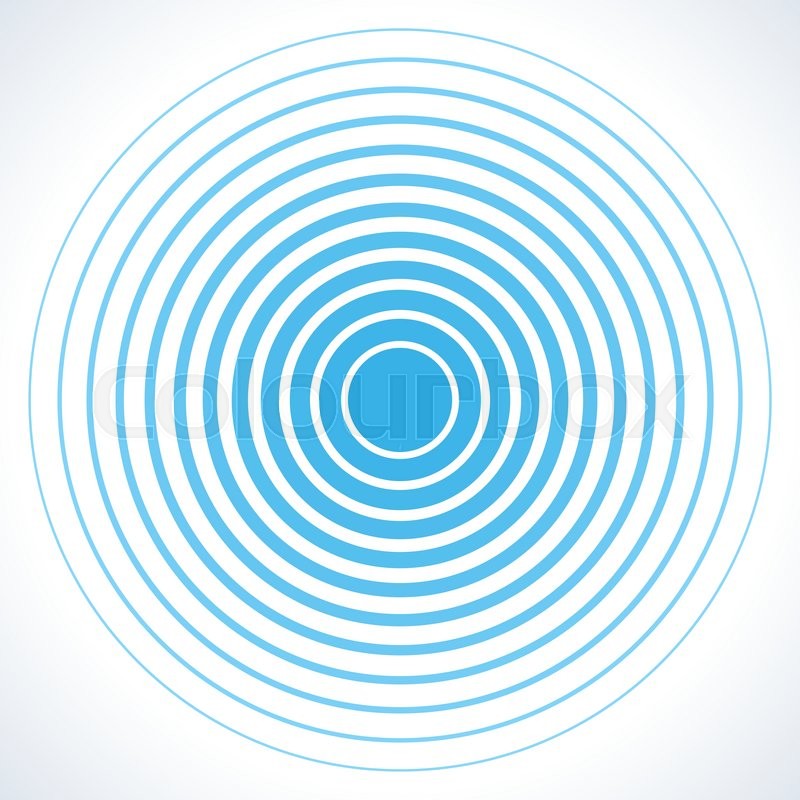
 Когда будет достигнуто нужное скругление углов, отпустите клавишу.
Когда будет достигнуто нужное скругление углов, отпустите клавишу.
 Чтобы повернуть многоугольник, перетащите указатель в дуге. Для добавления и удаления сторон многоугольника нажимайте клавиши «Стрелка вверх» и «Стрелка вниз».
Чтобы повернуть многоугольник, перетащите указатель в дуге. Для добавления и удаления сторон многоугольника нажимайте клавиши «Стрелка вверх» и «Стрелка вниз».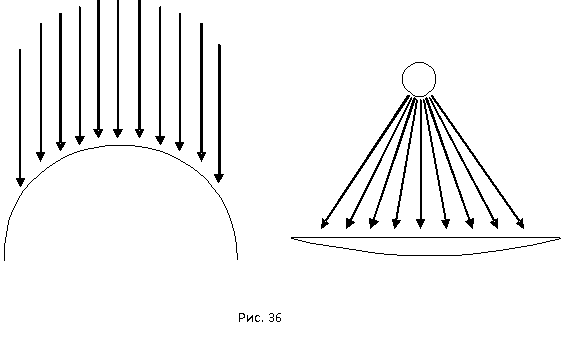


 Для случайного распределения колец используйте клавишу «~».
Для случайного распределения колец используйте клавишу «~».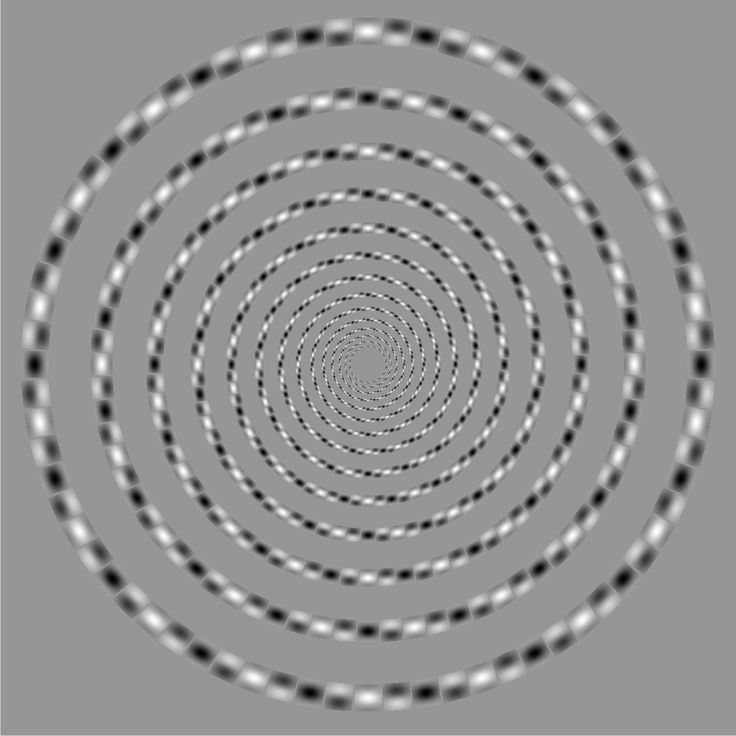
 Элементы блика станут доступны для редактирования аналогично элементам переходов.
Элементы блика станут доступны для редактирования аналогично элементам переходов.